01-正文
本章节下载: 01-正文 (5.14 MB)
H3C WX3000系列有线无线一体化交换机是杭州华三通信技术有限公司(以下简称H3C公司)自主开发研制的集成无线控制器和千兆以太网交换机功能的产品。WX3000系列包括WX3024、WX3010和WX3008有线无线一体化交换机,本手册简称WX3024、WX3010和WX3008。WX3000系列有线无线一体化交换机具有纯千兆、支持PoE+、每端口最大提供25W的功率、支持802.11a/b/g/n系列AP等特点,能够配合H3C自主研发的Fit AP实现无线局域网络(Wireless LAN)部署的需求,同时又能够提供丰富的数据交换的业务特性。WX3000系列定位在中小型企业网、大型企业分支机构的一体化接入,是大企业分支结构、中小企业有线无线一体化接入理想的一体化交换机。
WX3024的外观如图1-1所示。
图1-1 WX3024外观图
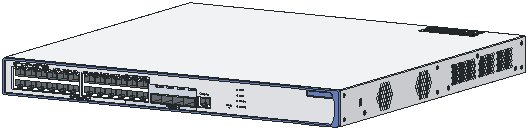
WX3010的外观如图1-2所示。
图1-2 WX3010外观图
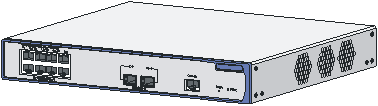
WX3008的外观如图1-3所示。
图1-3 WX3008外观图
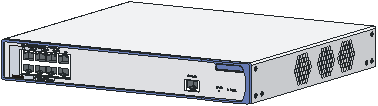
WX3024前面板上有24个10/100/1000Base-T自适应以太网端口、4个1000Base-X SFP口和1个Console口,前面板如图1-4所示。
图1-4 WX3024前面板示意图
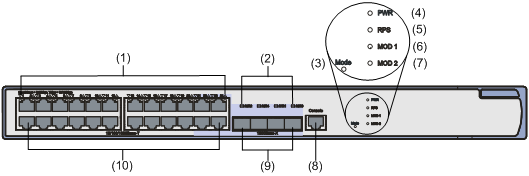
|
(1): 10/100/1000 Base-T自适应以太网端口状态指示灯 |
|
|
(2): 1000Base-X SFP口状态指示灯 |
|
|
(3): PoE/PoE+状态指示灯(Mode) |
(4): 主机状态指示灯(PWR) |
|
(5): RPS电源状态指示灯(RPS) |
(6): 扩展槽状态指示灯(MOD1) |
|
(7): 扩展槽状态指示灯(MOD2) |
(8): Console口 |
|
(9): 1000Base-X SFP口 |
(10): 10/100/1000 Base-T自适应以太网端口 |
WX3010前面板上有8个10/100/1000Base-T自适应以太网端口、2个1000Base-X SFP口和1个Console口,前面板如图1-5所示。
图1-5 WX3010前面板示意图
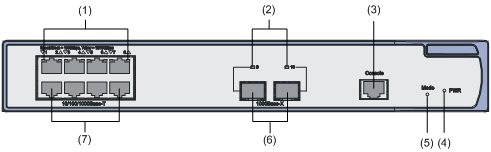
|
(1): 10/100/1000 Base-T自适应以太网端口状态指示灯 |
|
|
(2): 1000Base-X SFP口状态指示灯 |
|
|
(3): Console口 |
(4): 主机状态指示灯(PWR) |
|
(5): PoE/PoE+状态指示灯(Mode) |
(6): 1000Base-X SFP口 |
|
(7): 10/100/1000 Base-T自适应以太网端口 |
|
WX3008前面板上有8个10/100/1000Base-T自适应以太网端口(其中只有GigabitEthernet1/0/1~GigabitEthernet1/0/4接口支持PoE)和1个Console口,前面板如图1-6所示。
图1-6 WX3008前面板示意图
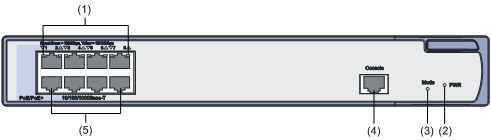
|
(1): 10/100/1000 Base-T自适应以太网端口状态指示灯 |
|
(2): 主机状态指示灯(PWR) |
|
(3): PoE/PoE+状态指示灯(Mode) |
|
(4): Console口 |
|
(5): 10/100/1000 Base-T自适应以太网端口 |
WX3024后面板上提供有交、直流电源输入接口和两个10GE接口插槽,后面板如图1-7所示。
图1-7 WX3024后面板示意图

|
(1): 直流电源接口 |
(2): 交流电源接口 |
|
(3): “OPEN BOOK”标识 |
(4): “CAUTION”标识 |
|
(5): 10GE接口插槽1 |
(6): 10GE接口插槽2 |
|
(7): “OPEN BOOK”标识 |
(8): 接地螺钉 |
WX3010和WX3008的后面板相同,提供有交流输入接口,后面板如图1-8所示。
图1-8 WX3010后面板示意图
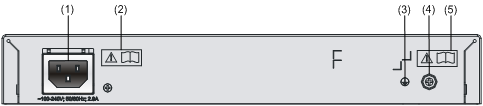
|
(1): 交流电源接口 |
(2): “OPEN BOOK”标识 |
|
(3): 接地标识 |
(4): 接地螺钉 |
|
(5): “OPEN BOOK”标识 |
|
“OPEN BOOK”和“CAUTION”标识:在设备上进行以下操作时,请查阅相关章节的内容:
表1-1 “OPEN BOOK”标识说明
|
操作 |
参考内容 |
|
连接电源 |
|
|
设备接地 |
|
|
连接可选接口模块 |
|
项目 |
说明 |
|
处理器 |
XLS208(750MHz) |
|
Flash |
64MB |
|
内存类型及容量 |
DDR2 SDRAM(512MB) |
|
产品型号 |
外形尺寸(宽×深×高) |
重量 |
|
WX3024 |
440mm×429mm×43.6mm |
7.2kg |
|
WX3010 |
300mm×269mm×43.6mm |
2.9kg |
|
WX3008 |
300mm×269mm×43.6mm |
2.9kg |
|
项目 |
WX3024 |
WX3010 |
WX3008 |
|
Console口 |
1个(9600bps~115200bps),缺省9600bps |
||
|
以太网端口 |
24个10/100/1000 Base-T自适应以太网端口 |
8个10/100/1000 Base-T自适应以太网端口 |
8个10/100/1000 Base-T自适应以太网端口 |
|
SFP口 |
4个1000Base-X SFP口,其中每个SFP口与编号21~24中相应的10/100/1000Base-T自适应以太网端口形成一个Combo口 |
2个1000Base-X SFP口,编号为9和10 |
无SFP口 |
|
槽位数 |
2个10GE插槽 |
无插槽 |
无插槽 |
![]()
l WX3024支持交流和直流两种供电方式,交、直流可以同时输入,互为备份,也可以只输入交流或者直流。
l WX3010和WX3008只支持交流输入。
l 直流输入时,RPS只能使用H3C公司推荐的RPS电源作为直流输入。
|
项目 |
WX3024 |
WX3010 |
WX3008 |
|
额定电压范围 |
100V AC~240V AC;50/60Hz |
||
|
最大电压范围 |
90V AC~264V AC;47~63Hz |
||
|
最大整机功耗(无外接PoE设备时) |
100W |
50W |
40W |
|
最小功耗 |
220V*0.282A=63W |
220V*0.165A=36.5W |
220V*0.128A=28.2W |
电压范围:-52V~-55V 。
WX3000系列支持PoE(Power Over Ethernet),即可通过双绞线向远端下挂PD设备(如IP Phone、WLAN AP、Security、Bluetooth AP等)提供-48V直流电源,实现对下挂PD设备远端供电。
![]()
PoE只能使用H3C公司推荐的PoE外置电源作为直流电源,不能直接使用-48V机房直流电源,否则可能导致设备损坏。
l 作为供电方PSE(Power Sourcing Equipment)设备,WX3000系列支持IEEE802.3af线路供电标准,同时也可以兼容一部分不符合802.3af标准的PD设备。
l WX3000系列通过固定的以太网电口对外供电,最长供电距离为100m。
l WX3000系列每个以太网口向下挂PD设备提供的最大输出功率为25W;WX3024在交流电源供电时,整机最大输出功率为370W;RPS供电时,可输出25W*24=600W(注:此时RPS电源输出功率应不小于700W),WX3010和WX3008整机最大输出功率为125W。
WX3000系列的指示灯支持情况请参见表1-6。
|
指示灯 |
WX3024 |
WX3010 |
WX3008 |
|
主机状态指示灯(PWR) |
支持 |
支持 |
支持 |
|
PoE/PoE+状态指示灯(Mode) |
支持 |
支持 |
支持 |
|
RPS状态指示灯(RPS) |
支持 |
不支持 |
不支持 |
|
千兆自适应以太网端口状态指示灯 |
支持 |
支持 |
支持 |
|
千兆SFP端口状态指示灯 |
支持 |
支持 |
不支持 |
|
扩展槽状态指示灯(MOD1或MOD2) |
支持 |
不支持 |
不支持 |
WX3000系列指示灯状态说明请参见表1-7。
|
指示灯 |
面板丝印 |
状态 |
含义 |
|
主机状态指示灯 (绿/黄/红色) |
PWR |
绿色常亮 |
系统正在上电自检或者下载软件 |
|
绿色闪烁(1HZ) |
系统正常工作 |
||
|
红色常亮 |
系统上电自检失败或检测到其他严重故障 |
||
|
黄色闪烁(1HZ) |
一个或多个端口上电自检失败或检测到其他不很严重的故障 |
||
|
灭 |
无交流输入 |
||
|
PoE/PoE+状态指示灯 (绿/黄色) |
Mode |
绿色常亮 |
PoE/PoE+供电状态 |
|
绿色闪烁(3Hz) |
超过端口功率上限或剩余功率不足不能供电 |
||
|
黄色常亮 |
PoE/PoE+故障,端口不能供电(过温关闭、过压、欠压等) |
||
|
黄色闪烁(3Hz) |
端口上电自检失败(扣板在位:UART不能通讯或其它自检失败等) |
||
|
灭 |
PoE/PoE+不供电状态 |
||
|
RPS状态指示灯(黄/绿色) |
RPS |
绿色常亮 |
交流输入正常,直流输入正常 |
|
黄色常亮 |
交流输入异常或无交流输入,直流输入正常 |
||
|
灭 |
无直流输入 |
||
|
10/100/1000 Base-T自适应以太网端口状态指示灯 (黄/绿色) |
- |
绿色常亮 |
端口1000Mbps连接 |
|
绿色闪烁(33Hz) |
端口以1000Mbps速率接收或者发送数据 |
||
|
黄色常亮 |
端口10/100Mbps连接 |
||
|
黄色闪烁(33Hz) |
端口以10/100Mbps速率接收或者发送数据 |
||
|
黄色闪烁(3Hz) |
端口自检失败 |
||
|
灭 |
端口无连接 |
||
|
千兆SFP端口状态指示灯 (黄/绿色) |
- |
绿色常亮 |
端口1000Mbps连接 |
|
绿色闪烁(33Hz) |
端口以1000Mbps速率接收或者发送数据 |
||
|
黄色常亮 |
端口100Mbps连接 |
||
|
黄色闪烁(33Hz) |
端口以100Mbps速率接收或者发送数据 |
||
|
黄色闪烁(3Hz) |
端口自检失败 |
||
|
灭 |
端口无连接 |
||
|
扩展槽状态指示灯(黄/绿色) |
MOD1(或MOD2) |
绿色常亮 |
扩展模块在位 |
|
黄色常亮 |
不支持该扩展模块 |
||
|
绿色闪烁 |
扩展模块数据收发 |
||
|
黄色闪烁 |
扩展模块自检失败 |
||
|
灭 |
扩展模块不在位或未连接 |
WX3000系列提供了一个RS232异步串行配置口(Console),可以用来连接后台终端计算机,以进行系统的调试、配置、维护、管理和主机软件程序加载等工作。
配置口电缆是一根8芯电缆,一端是压接的RJ-45插头,插入交换机的Console口;另一端则带有一个DB-9(孔)插头,可插入配置终端的9芯(针)串口插座。配置口电缆如图1-9所示。
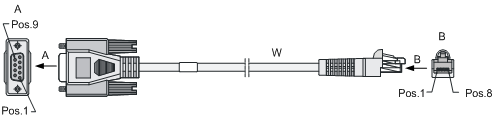
|
RJ-45 |
Signal |
Direction |
DB-9 |
|
1 |
RTS |
← |
7 |
|
2 |
DTR |
← |
4 |
|
3 |
TXD |
← |
3 |
|
4 |
CD |
→ |
1 |
|
5 |
GND |
- |
5 |
|
6 |
RXD |
→ |
2 |
|
7 |
DSR |
→ |
6 |
|
8 |
CTS |
→ |
8 |
(1) 以太网口介绍
l WX3024提供有24个10/100/1000Base-T自适应以太网端口和4个1000Base-X SFP口。
其中每个SFP口和对应的10/100/1000Base-T自适应以太网端口形成一个Combo口,即同一时刻形成Combo口的两个端口只能使用一个,Combo口所包含的自适应以太网端口和SFP口间的对应关系,请参见表1-9。
表1-9 WX3024形成Combo口的两个端口间的对应关系
|
1000Base-X SFP口 |
10/100/1000Base-T自适应以太网端口 |
|
25 |
22 |
|
26 |
24 |
|
27 |
21 |
|
28 |
23 |
l WX3010提供有8个10/100/1000Base-T自适应以太网端口和2个独立的1000Base-X SFP口。
以太网电口支持10/100/1000Mbps自适应,各种速率下的工作方式如表1-10所示。
表1-10 电口模式下的速率和工作方式
|
速率 |
工作方式 |
|
10Mbps(自适应) |
半/全双工自动协商 |
|
100Mbps(自适应) |
半/全双工自动协商 |
|
1000Mbps(自适应) |
全双工自动协商 |
l WX3008提供有8个10/100/1000Base-T自适应以太网端口。
以太网电口支持10/100/1000Mbps自适应,各种速率下的工作方式如表1-10所示。
电口指示灯位于RJ45插口的上方,通过三角形箭头的方向表示上下两个电口的当前状态。
l WX3000系列以太网光口支持100/1000Mbps全双工;光口指示灯位于1000Base-X SFP口的上方,通过独立的指示灯表示对应光口的当前状态。
![]()
以太网光口的速率支持情况与选取光模块的具体型号有关。
(2) RJ45连接器
WX3000系列的10/100/1000M以太网电口采用RJ-45连接器。在使用过程中,采用5类双绞线。RJ-45连接器的外观如图1-10所示。
图1-10 RJ-45连接器示意图
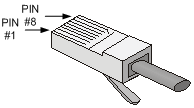
(3) LC连接器
光纤连接器(俗称活接头)是光纤通信系统中不可缺少的无源器件,主要用于光通道间的可拆式连接。光纤连接器的使用既方便了光系统的调测与维护,又使光系统的转接调度更加灵活。
WX3000系列的以太网光口只支持LC连接器。
图1-11 LC连接器外观
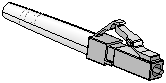
![]()
l 在选用光纤连接网络设备时,请先确认光纤连接器的类型和光模块类型相符。
l 连接光纤前,请先确认接收端的光功率没有超过光模块的接收光功率上限,否则可能烧坏光模块,接收端的光功率取值请参考附录A。
WX3000系列支持以下接口模块。
|
项目 |
WX3024 |
WX3010 |
WX3008 |
|
SFP光模块 |
百兆SFP模块 |
支持SFP-FE-SX-MM1310-A |
不支持 |
|
支持SFP-FE-LX-SM1310-A |
|||
|
千兆SFP模块 |
支持SFP-GE-SX-MM850-A |
||
|
支持SFP-GE-LX-SM1310-A |
|||
|
千兆BIDI模块 |
支持SFP-GE-LX-SM1310-BIDI |
||
|
支持SFP-GE-LX-SM1490-BIDI |
|||
|
百兆BIDI模块 |
支持SFP-FE-LX-SM1310-BIDI |
||
|
支持SFP-FE-LX-SM1550-BIDI |
|||
|
XFP模块 |
支持XFP-SX-MM850 |
不支持 |
不支持 |
|
支持XFP-LX-SM1310 |
|||
|
XENPAK光模块 |
支持XENPAK-SX-MM850 |
不支持 |
不支持 |
|
支持XENPAK-LX-SM1310 |
l 光模块需要单独选配,购买WX3000系列有线无线一体化交换机时不随机提供,推荐使用H3C公司的光模块,各SFP模块的具体规格请参见附录A。
l WX3024支持XFP光模块,但不支持需要-5.2V电源供电的XFP模块。
l BIDI模块须成对使用,比如,一端使用了SFP-GE-LX-SM1310-BIDI模块,另外一端就需要使用SFP-GE-LX-SM1490-BIDI模块,百兆BIDI模块同样如此。
RPS(Redundancy Power Supply,冗余电源)可在交流电源异常时,提供系统所需的电源,以维持系统的正常工作。
![]()
|
直流电源线型号 |
长度 |
直流电源线描述 |
|
CAB-48V Pwr-2m-T2.5^2 |
2m |
电源线14AWG |
|
CAB-RPS Non PoE-2m-JD5 |
2m |
JD5 直流电源线 |
|
CAB-RPS Non PoE-2m-JD5-A |
2m |
JD5-A 直流电源线 |
![]()
l WX3010和WX3008不支持直流电源。
l 直流电源线是选配器件,需要用户自行选购。
l 直流电源线的长度要小于3m,以减少电压衰减。
l WX3024共5个风扇对整机散热,其中2个风扇对主板进行散热,3个风扇为电源模块自带风扇,对电源进行散热。
l WX3010提供3个风扇对整机进行散热。
l WX3008提供3个风扇对整机进行散热。
WX3024的固定接口为GigabitEthernet1/0/1~GigabitEthernet1/0/29,其中:
l 1~24为10/100/1000 Base-T自适应以太网端口,接口编号末位与面板上相应接口的丝印相同;
l 25~28为1000Base-X SFP口,接口编号末位与面板上相应接口的丝印相同;
l 29为虚拟接口,用于连接WX3024的无线控制引擎与交换引擎。
WX3024的2个10GE槽位安装接口模块,接口编号为:TenGigabitEthernet1/1/1和TenGigabitEthernet1/2/1。
WX3010的固定接口为GigabitEthernet1/0/1~GigabitEthernet1/0/11,其中:
l 1~8为10/100/1000 Base-T自适应以太网端口,接口编号末位与面板上相应接口的丝印相同;
l 9~10为1000Base-X SFP口,接口编号末位与面板上相应接口的丝印相同;
l 11为虚拟接口,用于连接WX3010的无线控制引擎与交换引擎。
WX3008的固定接口为GigabitEthernet1/0/1~GigabitEthernet1/0/9,其中:
l 1~8为10/100/1000 Base-T自适应以太网端口,接口编号末位与面板上相应接口的丝印相同;
l 9为虚拟接口,用于连接WX3008的无线控制引擎与交换引擎。
为避免使用不当造成设备损坏及对人身的伤害,请遵从以下的注意事项:
l 在清洁设备前,应先将设备电源插头拔出。不要用湿润的布料擦拭设备,不可用液体清洗设备。
l 请不要将设备放在水边或潮湿的地方,并防止水或湿气进入设备机壳。
l 请不要将设备放在不稳定的箱子或桌子上,一旦跌落,会对设备造成严重损害。
l 应保持室内通风良好并保持交换机通气孔畅通。
l 设备要在正确的电压下才能正常工作,请确认工作电压与设备所标示的电压相符。
l 为减少受电击的危险,在设备工作时不要打开外壳,即使在不带电的情况下,也不要随意打开机壳。
l 设备上有接口模块的情况下,在更换接口模块时一定要使用防静电手腕,以防止静电损坏接口模块。
设备必须在室内使用,无论将设备安装在机柜内还是直接放在工作台上,都需要保证以下条件:
l 确认设备的入风口及通风口处留有空间,以利于机箱的散热。
l 确认机柜和工作台自身有良好的通风散热系统。
l 确认机柜及工作台足够牢固,能够支撑设备及其安装附件的重量。
l 确认机柜及工作台的良好接地。
为保证设备正常工作和延长使用寿命,安装场所还应该满足下列要求。
为保证设备正常工作和使用寿命,机房内需维持一定的温度和湿度。
l 若机房内长期湿度过高,易造成绝缘材料绝缘不良甚至漏电,有时也易发生材料机械性能变化、金属部件锈蚀等现象;
l 若相对湿度过低,绝缘垫片会干缩而引起紧固螺丝松动,同时在干燥的气候环境下,易产生静电,危害设备上的电路;
l 若温度过高则危害更大,长期的高温将加速绝缘材料的老化过程,使设备的可靠性大大降低,严重影响其使用寿命。
WX3000系列有线无线一体化交换机对温度和湿度的要求见下表。
|
项目 |
说明 |
|
工作环境温度 |
0℃~45℃ |
|
工作环境相对湿度(非凝露) |
5%~95% |
灰尘对设备的运行安全是一大危害。室内灰尘落在机体上会造成静电吸附,使金属接插件或金属接点接触不良。尤其是在室内相对湿度偏低的情况下,更易造成静电吸附,不但会影响设备寿命,而且容易造成通信故障。对机房内灰尘含量及粒径要求见下表。
|
机械活性物质 |
单位 |
含量 |
|
灰尘粒子 |
粒/m3 |
≤3×104(3天内桌面无可见灰尘) |
|
注:灰尘粒子直径≥5μm |
||
除灰尘外,机房对空气中所含的盐、酸、硫化物也有严格的要求。这些有害气体会加速金属的腐蚀和某些部件的老化过程。机房内应防止有害气体如SO2、H2S、NH3、Cl2等的侵入,其具体限制值见下表。
|
气体 |
最大值(mg/m3) |
|
二氧化硫SO2 |
0.2 |
|
硫化氢H2S |
0.006 |
|
氨NH3 |
0.05 |
|
氯气Cl2 |
0.01 |
在设备连接的通信网中,静电感应主要来自两个方面:
l 室外高压输电线和雷电等外界电场。
l 室内环境、地板材料和整机结构等内部系统。
尽管WX3000系列有线无线一体化交换机在防静电方面作了大量的考虑,采取了多种措施,但是当静电超过一定限度时,仍然会对整机产生巨大的破坏作用。
为防止静电损伤,应做到:
l 设备及地板良好接地。
l 室内防尘。
l 保持适当的温度、湿度条件。
l 接触电路板时,应戴防静电手套或者带防静电手腕和穿防静电工作服。
l 安装、拆卸、观察或转移已拆卸的接口模块时,应用手接触电路板的外边缘,避免用手直接触摸电路板上的元器件。
l 将拆卸下来的接口模块,以电路板面朝上的方式放置在抗静电的工作台上或者放入防静电袋中。
![]()
设备不随机提供防静电手腕,用户需要自己准备防静电手腕。
防静电手腕的使用方法如下:
(1) 将手伸进防静电手腕。
(2) 拉紧防静电手腕,并确认防静电手腕与皮肤接触良好。
(3) 将防静电手腕上的锁扣与鳄鱼夹上的锁扣相扣合。
(4) 将鳄鱼夹夹在设备所在的机架上。
(5) 确认机架良好接地。
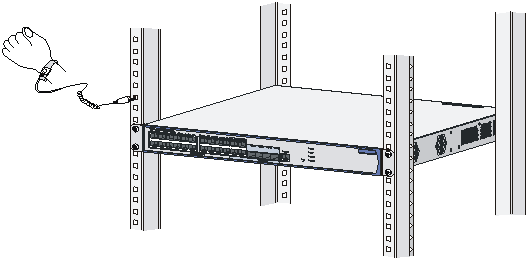
设备在使用中可能受到来自系统外部的干扰,这些干扰通过电容耦合、电感耦合、电磁波辐射、公共阻抗(包括接地系统)耦合和导线(电源线、信号线和输出线等)的传导方式对设备产生影响。为此应注意:
l 交流供电系统为TN系统,交流电源插座应采用有保护地线(PE)的单相三线电源插座,使设备上滤波电路能有效的滤除电网干扰。
l 设备工作地点应远离强功率无线电发射台、雷达发射台、高频大电流设备。
l 必要时采取电磁屏蔽的方法,如接口电缆采用屏蔽电缆。
l 接口电缆要求在室内走线,禁止户外走线,以防止因雷电产生的过电压、过电流将设备信号口损坏。
WX3000系列有线无线一体化交换机属于1类激光设备。
WX3000系列有线无线一体化交换机的可选光模块若处于工作状态,请不要直视这些光接口,因为光纤发出的光束具有很高的能量,可能会伤害到视网膜。
![]()
直视光纤内部的激光束可能会损害您的眼睛。
一字螺丝刀
十字螺丝刀:P2-150mm
防静电手腕
![]()
![]()
设备机箱盖的一个安装螺钉上封有H3C公司的防拆封条,当代理商对设备进行维护时,要求所维护设备的封条保持完好。用户在打开设备机箱盖前,请先与本地代理商联系,获得允许;否则,由于擅自操作导致设备无法维护,将由用户本人负责。
WX3000系列有线无线一体化交换机可以安装到19英寸标准机柜中,安装方式分为以下四种:
l 前挂耳安装方式
l 前挂耳和后挂耳配合
l 前挂耳和托盘配合
l 前挂耳和滑道配合
安装方式的选择与设备的型号相关,具体安装方式选择请参见表3-1。
|
安装方式 设备型号 |
前挂耳安装 |
前挂耳和后挂耳配合 |
前挂耳和托盘配合 |
前挂耳和滑道配合 |
|
WX3024 |
不支持 |
支持 |
支持 |
支持 |
|
WX3010 |
支持 |
不支持 |
支持 |
不支持 |
|
WX3008 |
支持 |
不支持 |
支持 |
不支持 |
![]()
l 当设备的宽度大于300mm时,前挂耳只对设备起固定作用,不能用来承重。
l 从H3C公司选购的滑道仅适用于我司深度为1000mm的标准机柜,如果用户的机柜深度不符合,请用户另行寻求其他支撑物用来代替滑道。
图3-1 WX3024前挂耳外观示意图
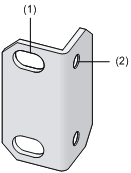
|
(1): 前挂耳与机柜固定的螺钉孔(选用M6螺钉) |
(2): 前挂耳与交换机固定的螺钉孔 |
图3-2 WX3010、WX3008前挂耳外观示意图
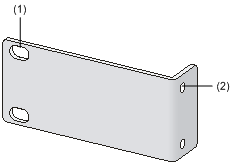
|
(1): 前挂耳与机柜固定的螺钉孔(选用M6螺钉) |
(2): 前挂耳与交换机固定的螺钉孔 |
![]()
请用户首先选择设备的安装方式,并参见表3-1以确认是否需要安装前挂耳。
图3-3 WX3024后挂耳外观示意图
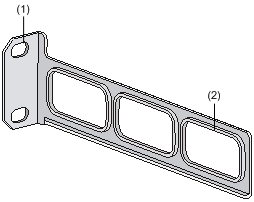
|
(1): 后挂耳与机柜固定的螺钉孔(选用M6螺钉) |
(2): 散热孔 |
![]()
滑道为选购部件,请用户首先选择设备的安装方式,并参见表3-1以确认是否需要选购滑道。
图3-4 滑道外观示意图
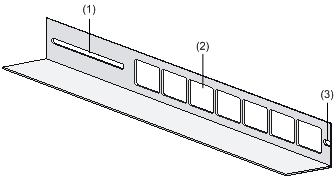
|
(1): 腰形孔。滑道与机柜后立柱固定的螺钉孔,可以根据设备的位置对该螺钉孔的螺钉位置进行调整。 |
|
(2): 散热孔。用于设备和机柜之间散热。 |
|
(3): 腰形孔。滑道与机柜前立柱固定的螺钉孔。 |
以WX3010为例,采用前挂耳安装设备的过程如下:
(1) 带上防静电手腕,并检查机柜的接地与稳定性。
(2) 取出螺钉(与前挂耳配套包装),将前挂耳的一端安装到设备上,如图3-5所示。
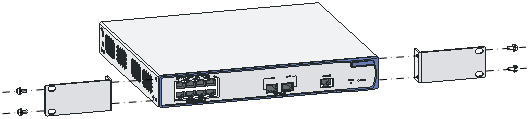
(3) 将设备水平放置于机柜的适当位置,通过螺钉和配套的浮动螺母,将前挂耳的另一端固定在机柜的前方孔条上,如图3-6所示。
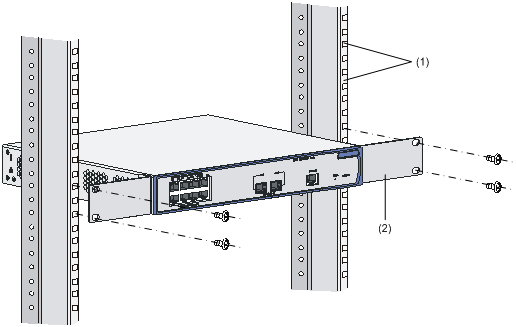
|
(1): 前方孔条 |
(2): 前挂耳 |
采用前挂耳和后挂耳配合安装设备的过程如下:
(1) 带上防静电手腕,并检查机柜的接地与稳定性。
(2) 取出螺钉(与前挂耳配套包装),将前挂耳的一端安装到设备上(如图3-7所示)。
图3-7 安装左、右前挂耳到设备的两侧

(3) 取出承重螺钉(与后挂耳配套包装)并将其安装至设备侧面上方的合适位置,如图3-8所示。
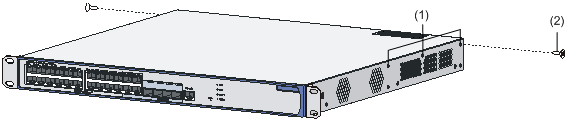
|
(1): 承重螺钉的三个安装位置(可根据实际需求选择其一) |
(2): 承重螺钉 |
![]()
设备左、右侧面的上方各有三个位置可供安装承重螺钉,请用户根据实际需要选择合适的位置,后挂耳通过与承重螺钉紧密接触起到支撑设备的作用。
(4) 选择设备在机柜上的安装位置,用螺钉和配套的浮动螺母将后挂耳固定在机柜的后方孔条上,如图3-9所示。
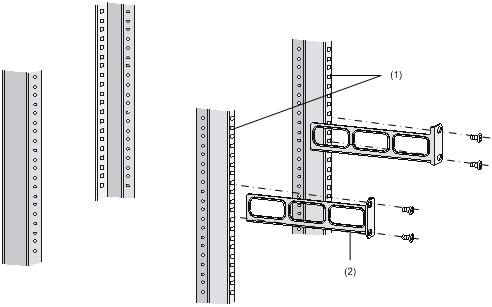
|
(1): 后方孔条 |
(2): 后挂耳 |
(5) 左手托住设备底部,右手抓住设备前部,将设备轻推入机柜,如图3-10所示。
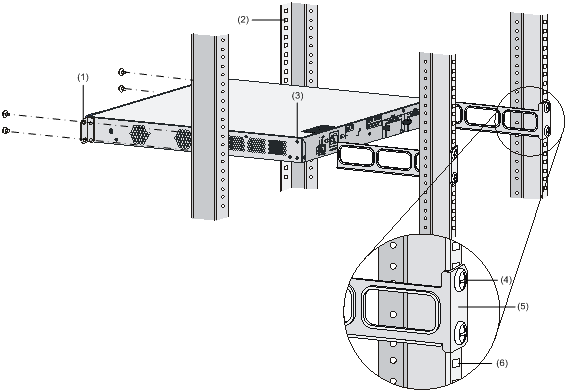
|
(1): 前挂耳 |
(2): 前方孔条 |
|
(3): 承重螺钉 |
(4): 固定后挂耳到后方孔条上的螺钉 |
|
(5): 后挂耳 |
(6): 后方孔条 |
![]()
设备推入后,要保证固定在机柜上的后挂耳的上沿和固定在设备上的承重螺钉紧密接触,如图3-11所示。
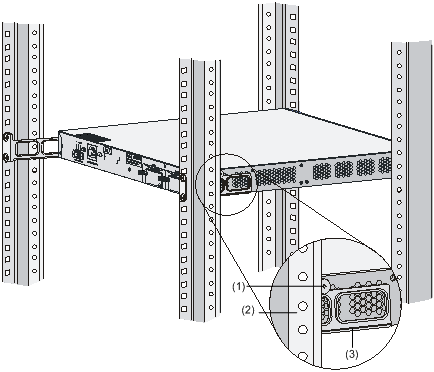
|
(1): 后方孔条 |
(2): 承重螺钉 |
|
(3): 后挂耳 |
|
(6) 通过螺钉和配套的浮动螺母,将前挂耳的另一端固定在机柜的前方孔条上,保证前挂耳和后挂耳将设备稳定地固定在机柜上,如图3-12所示。
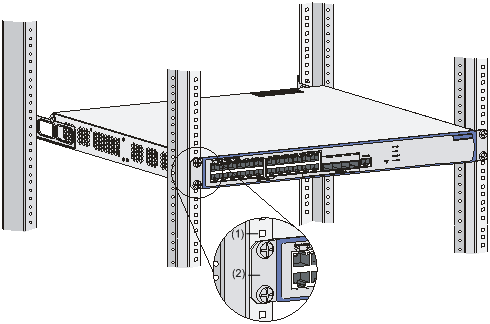
|
(1): 前方孔条 |
(2): 前挂耳 |
![]()
托盘为选购部件,请用户首先选择设备的安装方式以确认是否需要选购托盘。
以WX3024为例,采用前挂耳和托盘配合安装的过程如下:
(1) 带上防静电手腕,并检查机柜的接地与稳定性。
(2) 取出螺钉(与前挂耳配套包装),将前挂耳的一端安装到设备上(如图3-7所示)。
(3) 将机柜附带的托盘水平固定到机柜的适当位置,如图3-13所示(下图仅供参考,请根据机柜的实际情况进行安装)。
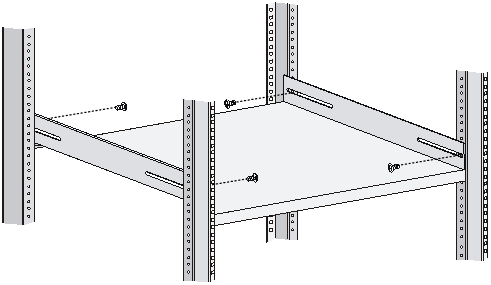
(4) 将设备水平放置于托盘上,沿托盘轻推入机柜,通过螺钉和配套的浮动螺母,将前挂耳的另一端固定在机柜的前方孔条上,如图3-14所示。
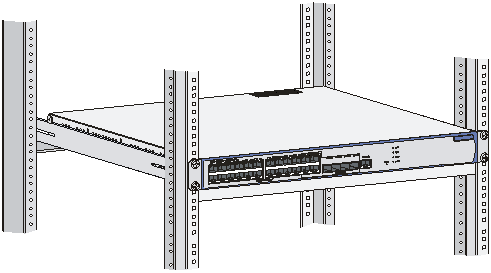
(1) 带上防静电手腕,并检查机柜的接地与稳定性。
(2) 取出螺钉(与前挂耳配套包装),将前挂耳的一端安装到设备上(如图3-7所示)。
(3) 通过M5自攻螺钉将滑道安装到机柜的两侧的立柱上,如图3-15所示(下图仅供参考,请根据机柜的实际情况进行安装)。
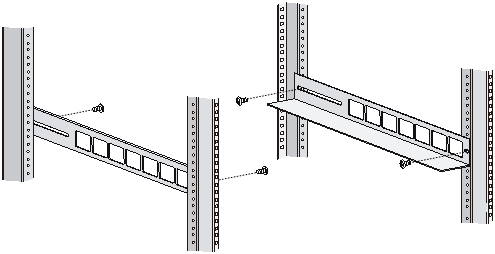
(4) 左右手分别抓住设备的两侧,根据实际情况,将设备沿机柜滑道轻轻推入机柜至合适位置,如图3-16所示。需要注意的是:设备推入后,保证固定在机柜上的滑道的下折边与设备的底部紧密接触。
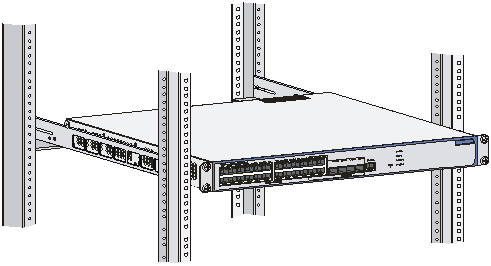
(5) 通过M6螺钉和配套的浮动螺母,将前挂耳的另一端固定在机柜的前方孔条上,保证前挂耳和滑道将设备稳定地固定在机柜上,如图3-17所示。
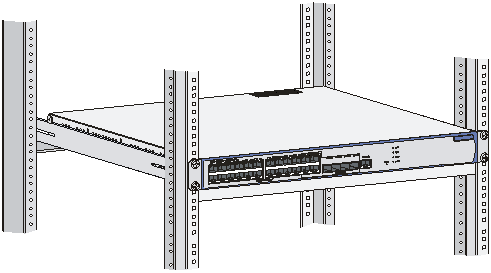
![]()
安装设备时,建议相邻设备间预留1U(44.45mm)的空间供设备散热。
用户不具备19英寸标准机柜的情况下,常用到的方法就是将设备放置在干净的工作台上。操作中需要注意如下事项:
l 保证工作台的平稳性与良好接地;
l 安装时保持良好的通风,设备四周留出10cm的散热空间;
l 不要在设备上放置重物;
l 需要叠放使用时,设备之间的垂直距离不能小于1.5厘米。
WX3010和WX3008可以采用壁挂方式安装在水泥墙或木质墙上。
安装时请使用推荐尺寸的螺钉和膨胀螺栓,具体推荐尺寸如图3-18、图3-19所示(图中单位均为毫米)。
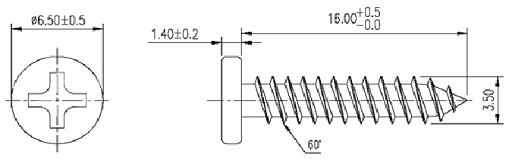
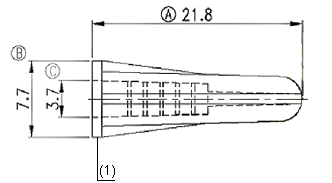
|
(1): 膨胀螺栓外沿 |
采用壁挂方式安装的具体步骤如下:
(1) 如图3-20所示,先在墙上打2个直径5mm左右的孔,间距为170mm,两孔连线保持水平。
![]()
在墙上所打的两个孔的大小及深度,请用户根据所选膨胀螺栓及螺钉的尺寸自行判断,需确保膨胀螺栓能够置入孔内,仅留膨胀螺栓外沿在墙外,且拧入螺钉后可以将螺钉紧固在墙上。
(2) 将膨胀螺栓置入孔内,仅留膨胀螺栓外沿在墙外。
(3) 如图3-20所示,将螺钉拧入膨胀螺栓,螺钉头内侧与膨胀螺栓外沿距离不得小于1.5mm,以确保设备能够稳固地挂在螺钉上。
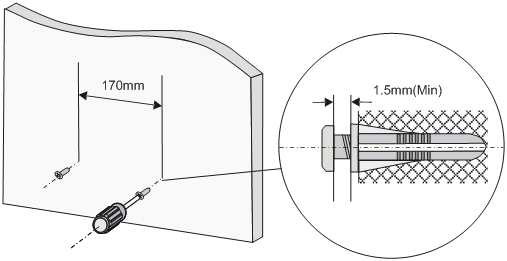
(4) 把设备底部的2个安装孔对准这两枚螺钉,将设备挂在螺钉上。
![]()
安装时请将设备的网口朝下,设备带通风孔的两个侧面与地平面垂直。
WX3010和WX3008可以采用磁吸方式安装。
磁吸附件为选配件,包括4块永磁铁和4个M3*6沉头螺钉,如图3-21所示。
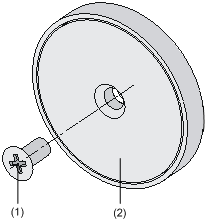
|
(1): M3*6沉头螺钉 |
(2): 永磁铁 |
采用磁吸方式进行安装的具体步骤如下:
(1) 如图3-22所示,用十字批将沉头螺钉穿过永磁铁中心圆孔,紧固在设备底部圆形压印区域的盲孔螺母中,确保永磁铁与设备可靠连接。
![]()
如果设备底部圆形压印区域装有脚垫,需先取下脚垫。
(2) 将安装了磁铁的设备吸附在用户选定的安装位置。由于磁性较大,注意不要夹到手指。
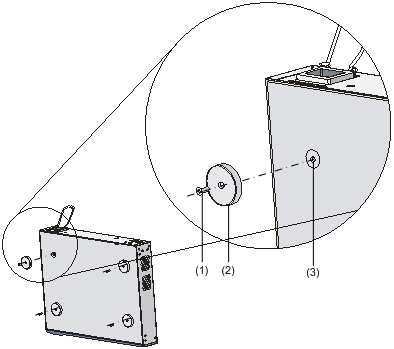
|
(1): M3*6沉头螺钉 |
(2): 永磁铁 |
(3): 设备底部圆形压印区域的盲孔螺母 |
![]()
l 请用户慎重选择安装地点,如果安装地点表面状态不佳,有可能影响磁吸安装的可靠性。
l 不要将设备置于有振动、冲击以及不稳定的地方,否则有可能造成人身伤害或设备损坏。
l 不要将设备置于过高处,否则如果脱落,可能会造成人身伤害或设备损坏。
l 当在办公桌上用磁吸方式固定设备时,请勿人为往复推动,否则会引起接触面涂层的损坏。
l 若需要垂直安装设备,请注意将设备前面板朝下,保持设备带通风孔的两个侧面与地平面垂直。
l 采用磁吸方式安装设备时,要注意设备外接线缆的设置,即勿使外接线缆的重量引起设备脱落,以致造成人身伤害或设备损坏。
l 勿将磁铁与软盘、磁卡等产品接近,否则会引起产品存储内容被擦除。
l 勿将磁铁与计算机、显示器等易受磁场影响的电子设备接近,否则可能导致电子设备相关故障。
l 电源线制式随各国家标准不同而有所不同,请跟据电源线实际情况决定是否安装电源线卡钩。
![]()
设备地线的正常连接是设备防雷、防干扰的重要保障,所以用户在安装和使用设备时,必须首先正确连接好保护地线。
设备的电源输入端接有噪声滤波器,其中心地与机箱直接相连,称作保护地(即PGND,亦称机壳地),此保护地必须良好接地,以使感应电、泄漏电能够安全流入大地,提高整机的抗电磁干扰的能力。正确的接地方式如下:
将设备的黄绿双色保护接地电缆一端接至接地排的接线柱上,拧紧固定螺母。
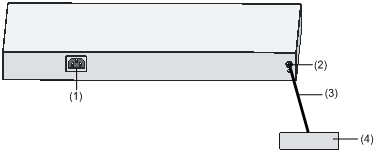
|
(1): 交流电源输入 |
(2): 接地端子 |
|
(3): 保护接地电缆 |
(4): 机房接地排 |
![]()
消防水管和大楼的避雷针接地都不是正确的接地选项,设备的接地线应该连接到机房的工程接地。
(1) 附近有泥地并且允许埋设接地体
采用长度不小于0.5m的角钢或钢管,直接打入地下。此时,设备的黄绿双色保护接地电缆应和角钢(或钢管)采用电焊连接,焊接点应进行防腐处理。
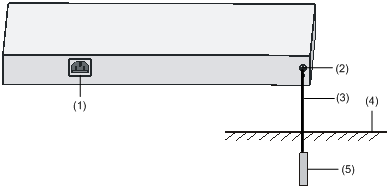
|
(1): 交流电源输入 |
(2): 接地端子 |
(3): 保护接地电缆 |
|
(4): 大地 |
(5): 角钢 |
|
(2) 不允许埋设接地体
l 若设备采用交流供电,可以通过交流电源的PE线进行接地。此时,应确认交流电源的PE线在配电室或交流供电变压器侧良好接地。
图3-25 利用交流PE线接地时接地安装简图
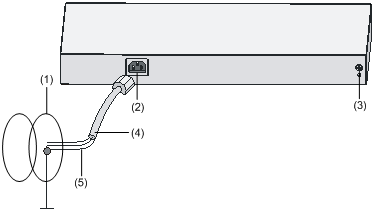
|
(1): 电力变压器 |
(2): 交流电源输入 |
(3): 接地端子 |
|
(4): 交流电源输入采用三芯电缆 |
(5): PE保护地线 |
|
l 若设备采用-48V直流供电,可以通过直流电源的回流线RTN进行接地。此时,应确认RTN在直流电源柜的直流输出口处可靠接地。
图3-26 利用电源柜PGND接地时接地安装简图
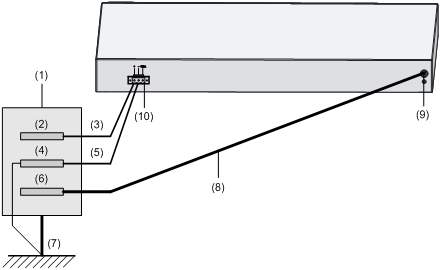
|
(1): AC/DC电源柜 |
(2): -48V母排 |
(3): -48V |
(4): RTN母排 |
|
(5): RTN |
(6): PGND母排 |
(7): 接地 |
(8): 保护接地电缆 |
|
(9): 接地端子 |
(10): 直流电源输入 |
||
![]()
WX3010和WX3008不支持直流供电。
![]()
电源线制式随各国家标准不同而有所不同,请跟据电源线实际情况决定是否安装电源线卡钩。
连接交流电源线的方法:
(1) 确认保护地已经正确连接至大地。
(2) 将交流电源线线扣安装到设备上,并将线卡钩朝上扳。
(3) 将设备的电源线一端插到机箱后面板的电源插座上,另一端插到外部的供电交流电源插座上。
(4) 将电源线卡钩朝下扳,卡住电源线插头。
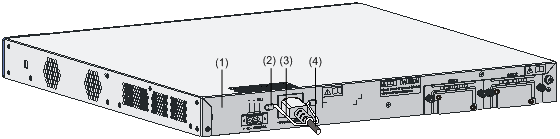
|
(1): 后面板 |
(2): 线扣插槽 |
|
(3): 交流电源线线扣 |
(4): 交流电源线 |
(5) 检查设备前面板的直流电源指示灯(RPS),绿灯常亮则表示交流输入正常。
![]()
l WX3010和WX3008没有直流电源指示灯(RPS)设备主机状态指示灯(PWR)绿色闪烁则表示交流输入正常,设备指示灯状态请参见1.4.1 指示灯。
l 安装交流电源线线扣后,能够防止交流电源线的意外脱落。
![]()
WX3010和WX3008不支持RPS电源。
连接RPS电源线的方法:
(1) 检查并确认设备和RPS输入电源已经关闭。
(2) 用十字螺丝刀拧下直流电源挡板上的紧固螺丝,取下挡板。
(3) 将RPS直流电缆接头插到设备的直流电源插座。
(4) 顺时针旋转RPS电缆插头上的紧固螺丝,使RPS电缆插头能够完全插到直流电源插座中,然后拧紧RPS接头的这两颗紧固螺丝。
(5) 将RPS电缆的另一端接到RPS的电源输出口上。
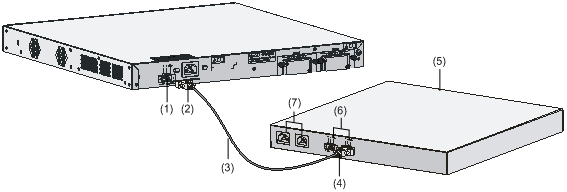
|
(1): 连接RPS电源的直流电源插座 |
(2): 连接RPS电源插座的电缆接头 |
|
(3): RPS直流电缆 |
(4): 连接RPS电源输出口的电缆接头 |
|
(5): RPS直流电源 |
(6): RPS直流电源输出口 |
|
(7): RPS交流电源输入口 |
|
(6) 检查设备前面板直流电源指示灯(RPS),灯亮则表示RPS电源连接正确。
![]()
l RPS电源为选购部件,WX3024支持的RPS电源型号为RPS1000。
l 设备上电之前,请先检查是否已经连接好地线。
(1) 选定配置终端
配置终端可以是标准的具有RS232串口的字符终端,也可以是一台PC机,本例为后者。
(2) 连接Console口电缆
关闭设备的电源,将Console口电缆的DB-9孔式插头接到要对设备进行配置的计算机或终端的串口,再将RJ45一端连到设备的Console口。
![]()
连接时请认准接口上的标识,以免误插入其它接口。
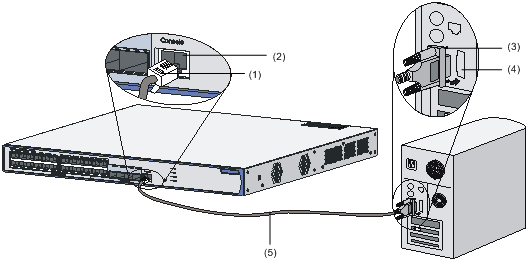
|
(1): RJ45连接器 |
(2): Console口 |
|
(3): DB9(母)连接器 |
(4): 配置终端的串口 |
|
(5): 配置口电缆 |
|
![]()
在设备带电的情况下:
l 当连接PC和设备时,建议用户先安装配置电缆的DB9端到PC机,再将RJ45端连接到设备的Console口;
l 在拆除连接时,建议用户先拔出RJ45端,再拔出DB9端。
(1) 将以太网电缆一端连接到设备的固定以太网电口,另一端连接到对端设备的以太网口。
(2) 上电后请检查固定以太网电口的指示灯状态。固定以太网电口的指示灯状态请参见表1-7指示灯状态说明。
对于100/1000M光接口,连接方法如下:
(1) 将光模块不带拉手的那一头对准SFP接口,确认好光模块插入时的上下方位后,再将光模块插入SFP接口。
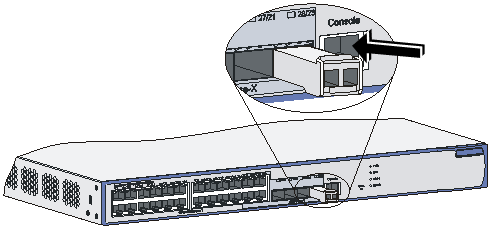
(2) 确认光模块上的Rx和Tx口,将光纤一端的两个LC连接器分别插入Rx和Tx口,再将光纤另一端的两个LC连接器分别插入对端设备的Tx和Rx口。
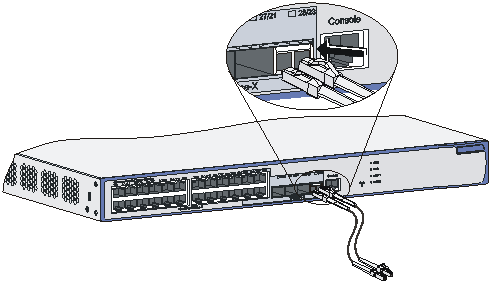
(3) 上电后请检查SFP接口指示灯的状态,SFP接口指示灯的状态请参见表1-7指示灯状态说明。
![]()
l WX3010和WX3008不支持接口模块的安装。
l WX3024不支持接口模块及内部光模块的热插拔。
XFP(10-Gigabit Small Form-factor Pluggable,万兆以太网接口小型封装可热插拔)模块,用于光信号的传输,主要功能是实现光电/电光变换,包括光功率控制、调制发送、信号探测、IV转换以及限幅放大判决再生功能。XFP模块需要与带LC型光纤连接器的光纤配合来使用。
图3-32 XFP接口模块前面板图
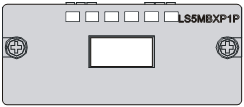
(1) 佩戴防静电手腕,并确认防静电手腕良好接地后,从包装袋中取出XFP接口模块。
(2) 用螺丝刀松开设备后面板上假面板的安装螺钉,拆下假面板。
(3) 两手抓住XFP接口模块前面板上的安装螺钉,沿着插槽导轨平稳滑动插入XFP接口模块,直到XFP接口模块和设备紧密接触为止。
图3-33 XFP接口模块安装示意图
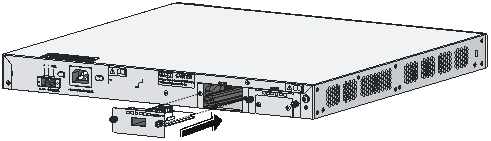
(4) 用螺丝刀拧紧安装螺钉,固定XFP接口模块。
![]()
l 请妥善保存拆卸下来的假面板,以便将来使用。
l 在使用螺丝刀拧紧可选接口模块两侧的紧固螺钉时,紧固力矩不大于0.4N•m。
(1) 佩戴防静电手腕,确认防静电手腕良好接地。
(2) 用十字螺丝刀拧开XFP接口模块两侧的紧固螺钉。
(3) 将XFP接口模块向操作者身前方向拖动,直到接口模块完全脱离设备底座。
![]()
安装或拆卸可选接口模块时,应注意如下事项:
l 请不要在操作中用力过猛,也不要用手直接触摸模块表面元件。
l 若模块拆卸完成后无须安装新的模块,请及时安装假面板,以防止灰尘进入,同时保证设备内部风道,使得设备工作时散热通畅。
XENPAK(10 Gigabit Ethernet Transceiver Package,万兆以太网接口收发器集合封装)模块,具有光电/电光变换功能,还集成了很多的信号处理功能。
图3-34 XENPAK光模块前视图
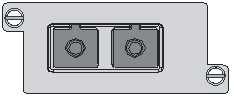
(1) 佩戴防静电手腕,并确认防静电手腕良好接地后,从包装袋中取出XENPAK模块。
(2) 用螺丝刀松开假面板中间小挡板上的两颗安装螺钉,拆下小挡板。
![]()
安装XENPAK模块时,不用完全拆下整个假面板,只需要拆下假面板中间的小挡板即可。
(3) 两手抓住XENPAK模块前面板上的紧固螺钉,沿着插槽导轨平稳滑动插入XENPAK模块,直到其和设备紧密接触为止。
图3-35 XENPAK模块安装示意图
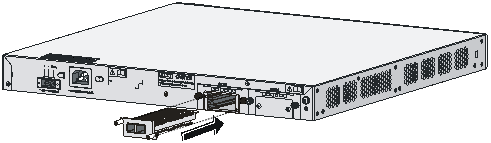
(4) 用螺丝刀拧紧XENPAK模块上的紧固螺钉,将XENPAK模块固定在假面板上。
![]()
l 请妥善保存拆卸下来的小挡板,以便将来使用。
l 在使用螺丝刀拧紧可选接口模块两侧的紧固螺钉时,紧固力矩不大于0.4N•m。
l 设备支持XENPAK模块的热插拔。
(1) 佩戴防静电手腕,确认防静电手腕良好接地。
(2) 用一字螺丝刀拧开XENPAK模块两侧的紧固螺钉。
(3) 将XENPAK模块向操作者身前方向拖动,直到其完全脱离设备底座。
![]()
安装或拆卸可选接口模块时,应注意如下事项:
l 请不要在操作中用力过猛,也不要用手直接触摸模块表面元件。
l 若模块拆卸完成后无须安装新的模块,请及时安装假面板,以防止灰尘进入,同时保证设备内部风道,使得设备工作时散热通畅。
在设备的安装过程中,每次加电前均要进行安装检查,检查事项如下:
l 所接电源规格与设备的要求是否一致;
l 地线是否连接正确;
l 配置电缆、电源输入电缆连接关系是否正确;
l 接口线缆是否都在室内走线,若有户外走线情况,请检查是否进行了网口防雷器和交流电源避雷器的连接,网口防雷器和交流电源避雷器的连接请参见附录B和附录C。
连接设备到配置终端的方法,请参见3.7.1 连接Console口电缆。
(1) 打开PC,并在PC上运行终端仿真程序(如Windows3.1的Terminal,Windows 95/98/NT/2000/XP的超级终端)。
(2) 选择[开始]/[所有程序]/[附件]/[通讯]/[超级终端],在“连接描述”对话框中填入新建连接的名称,如下图所示。
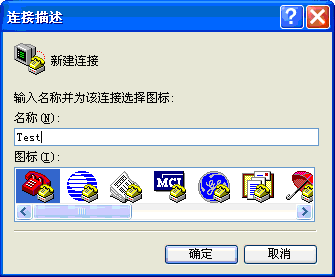
(3) 选择连接端口。在进行本地配置时,如下图所示,在[连接时使用]一栏选择连接的串口(注意选择的串口应该与Console口电缆实际连接的串口一致)。
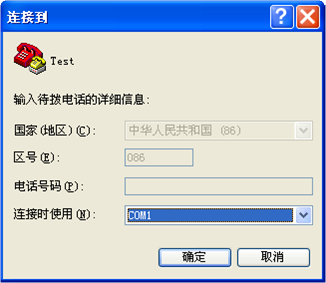
(4) 设置串口参数。在图中的串口属性设置对话框中设置串口的属性:波特率为9600,数据位为8,奇偶校验为无,停止位为1,流量控制为无。
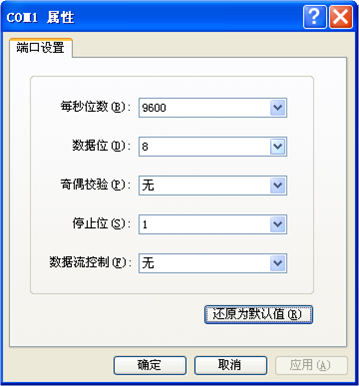
![]()
可以通过点击<还原默认设置>按钮来恢复缺省属性。
(5) 串口参数设置完成后,单击<确定>按钮,系统进入如下图所示的超级终端界面。
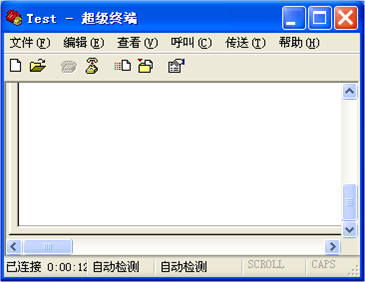
(6) 配置超级终端属性。在超级终端中选择[文件/属性/设置]一项,进入下图所示的属性设置窗口。选择终端仿真为VT100,单击<确定>按钮。
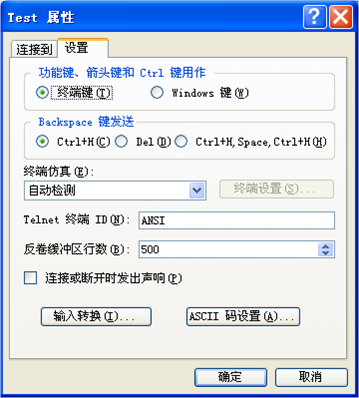
在上电之前要对设备进行如下检查:
l 电源线和地线连接是否正确。
l 供电电压是否与设备要求的一致。
l Console口电缆连接是否正确,配置使用的终端(可以是PC)是否已经打开,配置参数是否已完成设置。
以WX3024设备为例,上电开机后,将首先进行内存初始化,初始化结束后,系统将运行BootWare扩展程序,终端屏幕上显示如下系统信息:
System is starting...
Booting Normal Extend BootWare....
The Extend BootWare is self-decompressing.................
Done!
***************************************************************************
* *
* H3C WX3024 BootWare, Version 1.10 *
* *
***************************************************************************
Copyright (c) 2004-2009 Hangzhou H3C Technologies Co., Ltd.
Compiled Date : Apr 27 2009
CPU Type : XLS208
CPU L1 Cache : 32KB
CPU Clock Speed : 750MHz
Memory Type : DDR2 SDRAM
Memory Size : 512MB
Memory Speed : 533MHz
BootWare Size : 512KB
Flash Size : 64MB
CPLD Version : 004
PCB Version : Ver.A
BootWare Validating...
Press Ctrl+B to enter extended boot menu...
键入<Ctrl+B>,将进入Boot扩展菜单;否则,系统进入应用程序文件的读入和自解压过程。
![]()
l 必须在出现“Press Ctrl+B to enter extended boot menu”的4秒钟之内,键入<Ctrl+B>,系统才能进入Boot扩展菜单。
l 若系统进入应用程序的自解压过程后再希望进入Boot扩展菜单,则需要重新启动交换机。
l 为了便于阅读和理解,如果不作特殊说明,Boot扩展菜单都将称为BootWare主菜单。
Starting to get the main application file--flash:/main.bin!............................
............................................
The main application file is self-decompressing ........................................
......................................................................................
......................................................................................
......................................................................................
......................................................................................
......................................................................................
......................................................................................
......................................................................................
......................................................................................
......................................................................................
......................................................................................
.............................
Done!
The ANP application file is self-decompressing..........................................
......................................................................................
......................................................................................
......................................................................................
......................................................................................
..........................................................................
Done!
System application is starting...
User interface aux0 is available.
Press ENTER to get started.
键入<Enter>后,屏幕出现:
<System>
该提示符表明设备已经进入用户视图,可以对设备进行配置了。
![]()
如果CPLD Version有更新,会在设备的启动过程中自动升级CPLD版本,升级完成后提示用户“The board cpld update successfully, please repower devcie.”,此时用户需要断电重启动设备,完成CPLD更新。
![]()
软件维护章节的显示信息以WX3024设备为例写作,WX3010和WX3008的软件维护过程与WX3024完全相同,本手册不再详述。
WX3000系列有线无线一体化交换机由两个虚拟的系统组成,分别是无线控制引擎和交换引擎,是两个独立的文件系统,有四类文件需要管理,分别是:
l BootWare程序文件
l 应用程序文件
l 配置文件
l Web文件
其中,BootWare程序文件和应用程序文件存放在无线控制引擎上管理,无线控制引擎和交换引擎上分别存放和管理各自的配置文件,Web文件只在交换引擎上管理。
BootWare程序文件是设备启动时用来引导应用程序的文件。完整的BootWare包含BootWare基本段和BootWare扩展段。
l BootWare基本段是指完成系统基本初始化的BootWare。
l BootWare扩展段具有丰富的人机交互功能,用于接口的初始化,可以实现升级应用程序和引导系统。
l 完整的BootWare是指基本段和扩展段合在一起的BootWare。基本段启动后,可以在基本段菜单下加载升级扩展段。
![]()
在升级BootWare过程中请勿关闭设备电源或重新启动设备,否则有可能造成BootWare程序损坏导致设备无法正常运行。
WX3000系列有线无线一体化交换机提供Dual Image功能,即系统缺省定义了三个用于启动的应用程序文件:
l 主程序文件(简称“主文件”)
l 备份程序文件(简称“备份文件”)
l 安全程序文件(简称“安全文件”)
这三类应用程序文件存放在FLASH中,后缀为.bin。
通常,设备出厂时缺省的应用程序文件存储在内置的FLASH中。
当用户在FLASH中加载了这三个应用程序文件时,系统将按以上顺序选择这三个文件来启动设备。应用程序文件类型的设置,请参考5.7 应用程序以及配置文件的维护。
主程序文件、备份程序文件、安全程序文件的缺省文件名、类型及启动时的选择顺序如下:
l 主文件,缺省文件名为main.bin,文件类型为M,是系统启动缺省使用的文件;
l 备份文件,缺省文件名为backup.bin,文件类型为B。当主文件启动失败时,系统使用备份文件启动;
l 安全文件,缺省文件名为secure.bin,文件类型为S。当备份文件启动失败时,系统使用安全文件启动;如安全文件启动失败,系统将提示启动失败信息。
需要注意的是:
l 仅有类型为M、B、S的应用程序文件可以用于系统启动,N类型(即非M、B、S类型)的应用程序文件不会被用于系统启动。
l FLASH中应用程序的文件名可以在应用程序启动后通过命令修改:类型为M、B或N的应用程序的文件类型可以在BootWare菜单中修改,也可以在应用程序启动后通过命令修改;类型为S的应用程序的文件类型不允许修改。
l 由于安全文件是保证系统正常启动的最后一项措施,故安全文件的文件类型不允许修改,安全文件也不能由其它类型的文件修改而来,只能由用户在BootWare菜单中下载。
l M、B、S类型的文件在FLASH中只能同时各存在一个。例如:FLASH中有一个文件既属于M类型又属于B类型,那么就不可能存在其它的type=M或者type=B的文件;若另一个文件的类型属于B,那么以前既属于M类型,又属于B类型的文件就变成M类型的文件了。
配置文件是保存设备配置信息的文件,后缀为.cfg。通常,设备出厂时不带有后缀为“.cfg”形式的配置文件(交换引擎会带有一个后缀为“.def”形式的配置文件),启动后会加载默认配置,如果配置文件删除或者丢失了再次启动,也会重新加载默认配置。
l 无线控制引擎只有一个配置文件,没有主备之分;
l 交换引擎的配置文件有主备之分,与应用程序管理方式一样。
![]()
l 配置文件的文件名最长不能超过64个字符(含盘符和一个字符串结束符)。例如:如果盘符为:“flash:/”,则文件最长可以为[ 64-1-5 ]=58个字符。
l 如果超过58个字符就会出现文件操作错误。一般建议文件名不超过16个字符。
l 在Bootware中显示文件时文件的长度是受限制的,对于小于30个字符的文件名,可以都显示出来;对于大于等于30个字符的文件名,只显示前26个字符,然后添加一个波浪线,加上序列号。这个序列号标识着这个文件名的序号。例如:有三个文件名超过30个字符的文件A、B、C,文件A显示为文件名前26个字符加上一个波浪线再加001,文件B显示为文件名前26个字符加上波浪线再加002,依次类推。
Web文件是交换引擎用来提供Web功能,随版本配套发布(每个版本都有自己的缺省Web文件),不建议用户更改文件名称和设置。Web文件有主、备之分,与应用程序文件的管理方式一样。
可以采用如下两种方法来维护设备。
l 通过串口采用XModem协议完成BootWare及应用程序的升级。
l 通过以太网口使用TFTP/FTP协议完成BootWare及应用程序的升级。
其中第二种方法又可以分别通过BootWare菜单和命令行两种方式来实现。
![]()
l BootWare程序同Comware应用程序版本捆绑升级,即用户不需要单独升级BootWare程序,在升级最新版本的Comware应用程序版本时,系统将自动为用户升级最新的BootWare程序。
l 进行软件升级前应确认当前的BootWare版本及应用程序版本,以便使用正确的文件。主机软件程序版本和BootWare程序版本配套关系请参见《版本说明书》中的版本配套表。
图5-1 BootWare程序文件和应用程序的升级流程
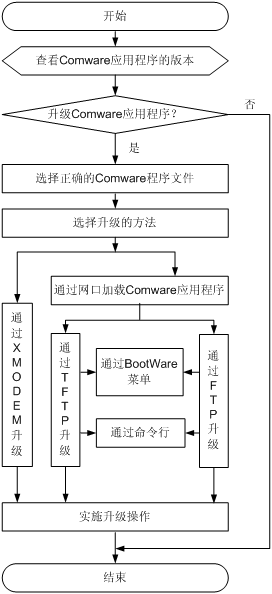
设备上电和重新启动的过程中,在配置终端的屏幕上首先将显示:
System is starting...
继续启动,系统提示:
Booting Normal Extend BootWare....
The Extend BootWare is self-decompressing.................
Done!
***************************************************************************
* *
* H3C WX3024 BootWare, Version 1.10 *
* *
***************************************************************************
Copyright (c) 2004-2009 Hangzhou H3C Technologies Co., Ltd.
Compiled Date : Apr 27 2009
CPU Type : XLS208
CPU L1 Cache : 32KB
CPU Clock Speed : 750MHz
Memory Type : DDR2 SDRAM
Memory Size : 512MB
Memory Speed : 533MHz
BootWare Size : 512KB
Flash Size : 64MB
CPLD Version : 004
PCB Version : Ver.A
BootWare Validating...
Press Ctrl+B to enter extended boot menu...
键入<Ctrl+B>,将进入Boot扩展菜单;否则,系统将进入应用程序文件的自解压过程。
![]()
l 必须在出现“Press Ctrl+B to enter extended boot menu”的4秒钟之内,键入<Ctrl+B>,系统才能进入Boot扩展菜单。
l 若系统进入应用程序的自解压过程后再希望进入Boot扩展菜单,则需要重新启动设备。
当出现“Press Ctrl+B to enter extend boot menu...”时,键入<Ctrl+B>,系统提示:
Please input BootWare password:
要求输入BootWare密码,输入正确的密码后,系统进入BootWare主菜单:
![]()
l BootWare的初始密码为空。
l 若三次输入不正确的密码,系统将进入停止状态,只能重新启动设备才能继续输入密码。
Note: The current operating device is flash
Enter < Storage Device Operation > to select device.
=============================<EXTEND-BOOTWARE MENU>============================
|<1> Boot System |
|<2> Enter Serial SubMenu |
|<3> Enter Ethernet SubMenu |
|<4> File Control |
|<5> Modify BootWare Password |
|<6> Skip Current System Configuration |
|<7> BootWare Operation Menu |
|<8> Clear Super Password |
|<9> Storage Device Operation |
|<0> Reboot |
================================================================================
Enter your choice(0-9):
该菜单含义如下:
|
菜单项 |
说明 |
|
<1> Boot System |
启动设备 |
|
<2> Enter Serial SubMenu |
进入串口子菜单,详细描述请参见5.2.2 1. l 通过串口子菜单可以实现升级应用程序,修改串口速率等操作。 |
|
<3> Enter Ethernet SubMenu |
进入以太网子菜单,详细描述请参见5.2.2 2. l 在以太网子菜单中,可以通过FTP/TFTP 协议升级应用程序和BootWare 程序。 |
|
<4> File Control |
文件控制子菜单,详细描述请参见5.2.2 3. l 通过这个菜单可以实现对存储器中保存的应用程序文件显示类型、修改文件名、删除文件等操作。 |
|
<5> Modify BootWare Password |
修改BootWare密码 |
|
<6> Skip Current System Configuration |
忽略系统配置启动 l 用户口令的丢失会使用户无法进入系统,这时可以采用忽略系统配置的方式启动。 l 采用这种方式启动时,只是本次生效,下次重启时还需要重新设置。 |
|
<7> BootWare Operation Menu |
BootWare操作子菜单,详细描述请参见5.2.2 4. l 在BootWare操作子菜单中可以备份、升级和恢复BootWare。 |
|
<8> Clear Super Password |
清除超级用户密码 l 超级用户密码用来设置切换用户级别时的密码,缺省情况下没有设置超级用户密码。 l Super Password丢失会使用户无法进行一些权限较高的操作,可以通过设置该选项清除超级用户密码,但该操作仅在第一次重启路由器时生效,第二次重启路由器后超级用户密码将恢复。 |
|
<9> Storage Device Operatio |
存储器件操作子菜单,详细描述请参5.2.2 5. l 在存储器件操作子菜单中可以对所用存储器件进行操作。 |
|
<0> Reboot |
重新启动设备 |
在BootWare主菜单下键入<2>,进入串口子菜单,系统显示如下:
=============================<Enter Serial SubMenu>============================
|Note:the operating device is flash |
|<1> Download Application Program To SDRAM And Run |
|<2> Update Main Application File |
|<3> Update Backup Application File |
|<4> Update Secure Application File |
|<5> Modify Serial Interface Parameter |
|<0> Exit To Main Menu |
===============================================================================
Enter your choice(0-5):
各选项含义如下:
表5-2 BootWare串口子菜单
|
菜单项 |
说明 |
|
<1> Download Application Program To SDRAM And Run |
通过串口下载应用程序到内存并启动 |
|
<2> Update Main Application File |
升级主应用程序 |
|
<3> Update Backup Application File |
升级备份应用程序 |
|
<4> Update Secure Application File |
升级安全应用程序 |
|
<5> Modify Serial Interface Parameter |
修改串口参数 |
|
<0> Exit To Main Menu |
返回BootWare主菜单 |
在BootWare主菜单下键入<3>,进入以太网子菜单,系统显示如下:
============================<Enter Ethernet SubMenu>===========================
|Note:the operating device is flash |
|<1> Download Application Program To SDRAM And Run |
|<2> Update Main Application File |
|<3> Update Backup Application File |
|<4> Update Secure Application File |
|<5> Modify Ethernet Parameter |
|<0> Exit To Main Menu |
|<Ensure The Parameter Be Modified Before Downloading!> |
===============================================================================
Enter your choice(0-5):
各选项含义如下:
|
菜单项 |
说明 |
|
<1> Download Application Program To SDRAM And Run |
下载应用程序到内存并启动 |
|
<2> Update Main Application File |
升级主应用程序 |
|
<3> Update Backup Application File |
升级备份应用程序 |
|
<4> Update Secure Application File |
升级安全应用程序 |
|
<5> Modify Ethernet Parameter |
修改以太网口参数 |
|
<0> Exit To Main Menu |
返回BootWare主菜单 |
在BootWare主菜单中键入<4>,进入文件控制子菜单,系统显示如下:
=================================<File CONTROL>================================
|Note:the operating device is flash |
|<1> Display All File(s) |
|<2> Set Application File type |
|<3> Delete File |
|<0> Exit To Main Menu |
===============================================================================
Enter your choice(0-3):
各选项含义如下:
|
菜单项 |
说明 |
|
<1> Display All File(s) |
显示所有文件 |
|
<2> Set Application File Type |
设置文件类型 |
|
<3> Delete File |
删除文件 |
|
<0> Exit To Main Menu |
返回BootWare主菜单 |
在BootWare主菜单中键入<7>,进入BootWare操作子菜单,系统显示如下:
===========================<BootWare Operation Menu>===========================
|Note:the operating device is flash |
|<1> Backup Full BootWare |
|<2> Restore Full BootWare |
|<3> Update BootWare By Serial |
|<4> Update BootWare By Ethernet |
|<0> Exit To Main Menu |
===============================================================================
Enter your choice(0-4):
各选项含义如下:
表5-5 BootWare操作子菜单
|
菜单项 |
说明 |
|
<1> Backup Full BootWare |
备份完整BootWare |
|
<2> Restore Full BootWare |
恢复完整BootWare |
|
<3> Update BootWare By Serial |
通过串口升级BootWare |
|
<4> Update BootWare By Ethernet |
通过以太网升级BootWare |
|
<0> Exit To Main Menu |
返回BootWare主菜单 |
在BootWare主菜单中键入<9>,进入存储器件操作子菜单,系统显示如下:
================================<DEVICE CONTROL>===============================
|<1> Display All Available Nonvolatile Storage Device(s) |
|<2> Set The Operating Device |
|<3> Set The Default Boot Device |
|<0> Exit To Main Menu |
===============================================================================
Enter your choice(0-3):
各选项含义如下:
|
菜单项 |
说明 |
|
<1> Display All Available Nonvolatile Storage Device(s) |
显示所有可用的非易失性存储器件 |
|
<2> Set The Operating Device |
设置读写操作所用存储器件 |
|
<3> Set The Default Boot Device |
设备默认启动存储器件 |
|
<0> Exit To Main Menu |
返回BootWare主菜单 |
通过串口升级BootWare和应用程序请使用XModem协议。
XModem协议是一种文件传输协议,因其简单性和较好的性能而被广泛应用。XModem协议通过串口传输文件,支持128字节和1K字节两种类型的数据包,并且支持一般校验和、CRC两种校验方式,在出现数据包错误的情况下支持多次重传(一般为10次)。
XModem协议传输由接收程序和发送程序完成。先由接收程序发送协商字符,协商校验方式,协商通过之后发送程序就开始发送数据包,接收程序接收到一个完整的数据包之后按照协商的方式对数据包进行校验:
l 如果校验通过,则发送确认字符,然后发送程序继续发送下一个数据包。
l 如果校验失败,则发送否认字符,然后发送程序重传此数据包。
有时为了节省升级软件的时间,需要提高串口的传输速率;有时为了提高传输的可靠性,需要降低串口的传输速率,本节介绍如何调整串口的传输速率。
首先进入BootWare主菜单,键入<2>进入到串口子菜单,然后键入<5>系统会提示修改串口波特率:
=================================<BAUDRATE SET>============================
|Note:'*'indicates the current baudrate |
| Change The HyperTerminal's Baudrate Accordingly |
|---------------------------<Baudrate Available>---------------------------|
|<1> 9600(Default)* |
|<2> 19200 |
|<3> 38400 |
|<4> 57600 |
|<5> 115200 |
|<0> Exit |
===========================================================================
Enter your choice(0-5):
选择合适的下载速率,以115200bps为例:键入<5>,设备将提示如下信息:
Baudrate has been changed to 115200 bps.
Please change the terminal's baudrate to 115200 bps, press ENTER when ready.
因为设备的串口波特率已经修改为115200bps,而终端的波特率还为9600bps,双方是无法通信的。所以根据上面提示,改变配置终端设置的波特率,使其与所选的下载波特率一致。
在终端上做如下操作:

点击[文件/属性]。在属性栏点击<配置(F)…>按钮,修改波特率为115200:
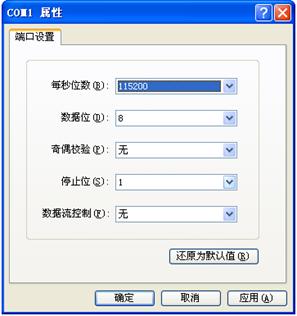
点击[呼叫/呼叫],重新连接:

然后按<Enter>键即可显示当前设置的波特率。
The current baudrate is 115200 bps
===============================<BAUDRATE SET>=============================
|Note:'*'indicates the current baudrate |
| Change The HyperTerminal's Baudrate Accordingly |
|---------------------------<Baudrate Available>--------------------------|
|<1> 9600(Default)* |
|<2> 19200 |
|<3> 38400 |
|<4> 57600 |
|<5> 115200 |
|<0> Exit |
==========================================================================
Enter your choice(0-5):
![]()
如果通过改变速率下载文件到内存或者更新应用程序完成后应及时将超级终端的连接速率恢复为9600bps,以防止启动或重新启动时无法显示屏幕打印信息。
首先进入BootWare主菜单(请参见5.2.1 BootWare主菜单),在BootWare主菜单下键入<7>,系统将进入BootWare操作子菜单,对BootWare的操作都是在该菜单下完成的。对该菜单的详细解释请参见5.2.2 4. BootWare操作子菜单。
在BootWare操作子菜单下键入<3>,进入BootWare串口操作子菜单,系统提示:
======================<BOOTWARE OPERATION SERIAL SUB-MENU>=====================
|<1> Update Full BootWare |
|<2> Update Extend BootWare |
|<3> Update Basic BootWare |
|<4> Modify Serial Interface Parameter |
|<0> Exit To Main Menu |
===============================================================================
Enter your choice(0-4):
为提高升级速度,需要先修改串口波特率。在BootWare串口操作子菜单下键入<4>,将串口的速率设置为115200bps。另外,还需要将终端的速率设置成与串口的速率一致,否则二者无法进行通信,修改方法请参见5.3.2 修改串口参数。
键入<0>返回BootWare操作子菜单:
======================<BOOTWARE OPERATION SERIAL SUB-MENU>=====================
|<1> Update Full BootWare |
|<2> Update Extend BootWare |
|<3> Update Basic BootWare |
|<4> Modify Serial Interface Parameter |
|<0> Exit To Main Menu |
===============================================================================
Enter your choice(0-4):
在BootWare操作子菜单下键入<1>,系统提示:
Please Start To Transfer File, Press <Ctrl+C> To Exit.
Waiting ...CCCCCCCCCCCCCCCCCCCCCCCCCCCCCCC
从终端窗口选择[传送/发送文件],弹出如下图所示的对话框:
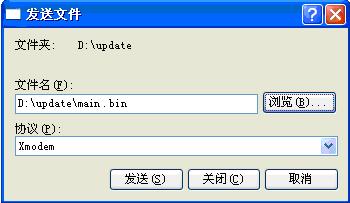
点击<浏览>按扭,选择需要下载的应用程序文件,并将协议设置为XModem,然后点击<发送>按钮,系统弹出如下界面:

下载完成后,终端界面出现如下信息,表明下载并升级成功:
Download successfully!
19189956 bytes downloaded!
Updating Basic BootWare? [Y/N]Y
Updating Basic BootWare................Done!
Updating Extend BootWare? [Y/N]Y
Updating Extend BootWare..............Done!
将配置终端的波特率从115200bps修改为9600bps,重新启动设备。
![]()
l 图中所示文件名、文件大小、文件路径等参数会因具体情况而不同,进行升级前应确认当前的BootWare版本及应用程序版本,以便使用正确的文件。
l 如果通过改变速率下载文件升级BootWare,完成后应及时根据屏幕提示,将超级终端的连接速率恢复为9600bps,以防止启动或重新启动时无法显示屏幕打印信息。
通过串口对应用程序的升级,是在串口子菜单下实现的。在BootWare主菜单下键入<2>,进入串口子菜单,对该菜单的详细解释请参见5.2.2 1. 串口子菜单。
以升级主应用程序为例:
为了提高升级速度,可以在升级前先修改串口传输速率(详细步骤请参见5.3.2 修改串口参数)。在串口子菜单下键入<2>,系统提示:
Please Start To Transfer File, Press <Ctrl+C> To Exit.
Waiting ...CCCCCCCCCC
选择应用程序文件发送。通过串口升级应用程序同升级BootWare的步骤基本一样,详细升级步骤请参见5.3.3 升级BootWare。
![]()
应用程序一般都比较大,多在10M以上。速率调整为115200bps,升级一般都需要30分钟左右。所以,对应用程序的升级多是通过以太网口来实现。
当应用程序文件比较大时,可以通过TFTP来进行升级,这样可以大大缩短升级维护的时间。
TFTP(Trivial File Transfer Protocol,简单文件传输协议)是TCP/IP协议族中的一个用来在客户机与服务器之间进行简单文件传输的协议,提供不复杂、开销不大的文件传输服务。TFTP承载在UDP上,提供不可靠的数据流传输服务,不提供存取授权与认证机制,使用超时重传方式来保证数据的到达。
WX3000系列提供的TFTP服务为TFTP Client,即设备作为TFTP Client,文件服务器作为TFTP Server,用户通过在终端输入相应的命令,可将设备的应用程序上传到文件服务器上,或者从文件服务器下载应用程序到设备中。
通过TFTP升级应用程序,有两种方式:
l 在BootWare 菜单中通过TFTP升级应用程序
l 在命令行模式下通过TFTP升级应用程序
图5-7 搭建TFTP升级环境
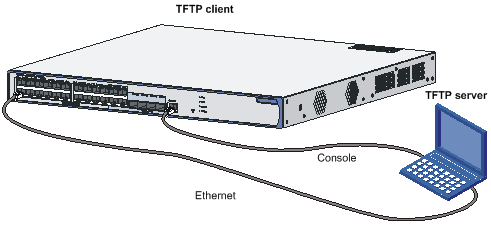
l 设备作为TFTP Client,PC作为TFTP Server。
l 用交叉以太网线将设备的以太网口GigabitEthernet1/0/1和PC相连,并且保证设备与PC的网络互通。本例设置设备VLAN的IP地址为192.168.0.1,PC的IP地址为192.168.0.2。
l 在PC上启动TFTP Server程序,并设置好应用程序存放的路径。
![]()
l TFTP Server由用户自己购买和安装,H3C WX3000系列有线无线一体化交换机不附带此软件。
l H3C WX3000系列有线无线一体化交换机只能使用以太网口GigabitEthernet1/0/1升级应用程序。
在通过以太网口升级应用程序前,需要对设备的以太网口进行配置,请按如下进行配置:
在BootWare主菜单中键入<3>,进入以太网子菜单,然后键入<5>进入以太网口配置菜单:
============================<ETHERNET PARAMETER SET>===========================
|Note: '.' = Clear field. |
| '-' = Go to previous field. |
| Ctrl+D = Quit. |
===============================================================================
Protocol (FTP or TFTP) :tftp
Load File Name :main.bin
Target File Name :main.bin
Server IP Address :192.168.0.2
Local IP Address :192.168.0.1
Gateway IP Address :
FTP User Name :
FTP User Password :
![]()
在配置参数时,直接输入新的参数即可;直接按<ENTER>则会采用冒号后面的默认参数。“.”表示清除当前输入;“-”表示返回到前一个参数域;“^D”表示<Ctrl+D>退出参数配置界面。
以上配置均完成后,在BootWare主菜单下键入<3>进入以太网子菜单。然后键入<2>,系统开始升级主应用程序:
Loading...............................................................................
......................................................................................
.................................Done!
19189956 bytes downloaded!
Updating File flash:/main.bin.........................................................
......................................................................................
......................................................................................
......................................................................................
......................................................................................
......................................................................................
......................................................................................
......................................................................................
.................................................................Done!
第四步:键入<0>,返回BootWare主菜单,然后键入<1>,启动系统。
![]()
l 如果输入的文件名与FLASH中原有文件的文件名一样,系统将提示如下:The file is exist,will you overwrite it? [Y/N]如果用户选择"y",将直接覆盖FLASH中的文件。
l 请注意存储设备的存储空间是否足够,否则系统将提示空间不足:
l 升级后的文件将直接替换原来该类型文件,成为唯一的应用程序。本例中下载的main.bin文件将直接替换原来的M类型文件成为主启动程序。
无线控制引擎和交换引擎的文件系统是独立的,对相应文件的操作需要登录到不同的命令行下执行,登录交换引擎的命令为oap connect slot 0,退出登录按<Ctrl+K>键。
在设备正常启动后,直接进入无线控制引擎系统,可以在命令行下实现对应用程序的升级、备份及配置文件的备份、恢复等操作。
![]()
l 应用程序文件只存放在无线控制引擎上进行管理。
l 在无线控制引擎命令行下,通过OAP连接到交换引擎,切换到交换引擎的命令行,直接可以对交换引擎的配置文件和Web文件进行操作。
首先搭建硬件环境(详细步骤可参见5.4.1 1. 搭建升级环境),把服务器的路径指向放置文件的文件夹。
l 对无线控制引擎操作,由于数据需要从交换引擎传输到无线控制引擎,所以需要配置交换引擎、无线控制引擎和PC的IP地址为同一网段,配置假设在TFTP服务器端设置为192.168.0.1,与其相连的设备无线控制引擎IP地址设置为192.168.0.2,交换引擎的IP地址设置为192.168.0.3(需要通过oap命令切换到交换引擎命令行配置),双方可以用ping命令检验是否连接成功。
l 对交换引擎操作,需要通过OAP登录到交换引擎,配置交换引擎和PC的IP地址为同一网段,配置假设在TFTP服务器端设置为192.168.0.1,交换引擎的IP地址设置为192.168.0.3,双方可以用ping命令检验是否连接成功。
![]()
设备的无线控制引擎和交换引擎都是在VLAN接口下配置IP地址。
在环境搭建好后,请在终端上做如下操作:
通过dir命令可以查看当前文件系统包含了哪些文件:
<System>dir
Directory of flash:/
0 -rw- 855 Jul 26 2007 08:22:56 startup.cfg
1 -rw- 19189956 Jul 28 2035 10:35:38 main.bin
60884 KB total (41991 KB free)
<System>
如果需要把设备上的startup.cfg文件备份到TFTP服务器上,并保存为config.bak可以用如下命令:
<System>tftp 192.168.0.1 put startup.cfg config.bak
File will be transferred in binary mode
Sending file to remote TFTP server. Please wait... \
TFTP: 855 bytes sent in 0 second(s).
File uploaded successfully.
从服务器上把config.cfg文件下载到设备上的命令为:
<System>tftp 192.168.0.1 get config.cfg statup.cfg
The file statup.cfg exists. Overwrite it?[Y/N]:y
Verifying server file...
Deleting the old file, please wait...
File will be transferred in binary mode
Downloading file from remote tftp server, please wait...\
TFTP: 855 bytes received in 0 second(s)
File downloaded successfully.
如果设备上已经有一个同名文件系统会提示是否覆盖,选择<Y/N>确认。
![]()
l 备份的时候,有同名文件将会直接覆盖服务器上的文件。
l 以上操作都是在用户视图下的操作。
l 备份的配置文件是可以由文本编辑器修改的,通过下载修改过的配置文件可以实现对配置的更改,所做更改会在下次启动后生效。同理,也可以把应用程序直接下载到设备上,覆盖原有的主程序来实现应用程序的更新。
当应用程序文件比较大时,也可以通过FTP来进行升级,这样可以大大缩短升级维护的时间。
FTP(File Transfer Protocol,文件传输协议)在TCP/IP协议族中属于应用层协议,主要向用户提供远程主机之间的文件传输。FTP承载于TCP上,提供可靠的、面向连接的数据流传输服务。
通过FTP升级应用程序有两种方式:
l 在BootWare菜单中通过FTP升级应用程序:在这种方式下,设备只能够作为FTP Client,不能够作为FTP Server。
l 在命令行模式下升级应用程序:在这种方式下,设备既可以作为FTP Server,也可以作为FTP Client。
(1) 搭建升级环境
图5-8 搭建FTP升级环境
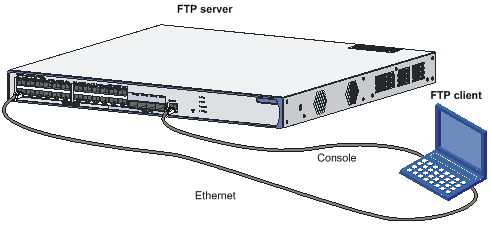
l 设备作为FTP Client,PC作为FTP Server。
l 用交叉以太网线将设备的以太网口GigabitEthernet1/0/1与PC相连,并且保证设备与PC的网络互通。本例设置设备VLAN的IP地址为192.168.0.1,PC的IP地址为192.168.0.2。
l 在PC上启动FTP Server 程序,设置应用程序所在的路径,以及FTP 用户名和密码。
![]()
l FTP Server由用户自己购买和安装,H3C WX3000系列有线无线一体化交换机不附带此软件。
l H3C WX3000系列有线无线一体化交换机只能使用以太网口GigabitEthernet1/0/1升级应用程序。
升级过程中的第(2)步至第(4)步请参考TFTP 升级步骤中对应的描述,这里不再赘述。
(1) 搭建升级环境,搭建过程请参见5.5.1 在BootWare菜单中通过FTP升级应用程序。
l 对无线控制引擎操作,由于数据需要从交换引擎传输到无线控制引擎,所以需要配置交换引擎、无线控制引擎和PC的IP地址为同一网段,配置假设在服务器设置为192.168.0.1,与其相连的设备无线控制引擎IP地址设置为192.168.0.2,交换引擎的IP地址设置为192.168.0.3(需要通过oap命令切换到交换引擎命令行配置),双方可以用ping命令检验是否连接成功。
l 对交换引擎操作,需要通过OAP登录到交换引擎,配置交换引擎和PC 的IP地址为同一网段,配置假设在服务器设置为192.168.0.1,交换引擎的IP地址设置为192.168.0.3,双方可以用ping命令检验是否连接成功。
(2) 通过连接在设备Console口的终端对设备进行维护。
本例如下:
<System>ftp 192.168.0.1
Trying 192.168.0.1 ...
Press CTRL+K to abort
Connected to 192.168.0.1.
220 FTP service ready.
User(192.168.0.1:(none)):guest 输入服务器上配置的用户名
331 Password required for quest.
Password: 输入相应的密码
230 User logged in 连接成功
[ftp]
连接成功后,通过如下命令完成对设备的维护。
同样是通过get和put的命令实现对文件的备份和恢复:
[ftp]get main.bin main.bin 从服务器下载文件到设备
flash:/main.bin has been existing. Overwrite it?[Y/N]:y 是否覆盖
227 Entering passive mode (192,168,0,1,6,231).
125 Using exiting data connection………………
226 Closing data connection; File transfer successful.
FTP: 19189956 byte(s) received in 93.156 second(s) 206.00K byte(s)/sec.
[ftp]put main.bin main.bin 把设备上的文件备份到服务器上
227 Entering passive mode (192,168,0,1,6,233).
125 Using exiting data connection
226 Closing data connection; File transfer successful.
FTP: 19189956 byte(s) sent in 21.417 second(s) 896.00Kbyte(s)/sec.
[ftp]quit 退出FTP
221 Service closing control connection
(1) 搭建升级环境
图5-9 搭建FTP升级环境
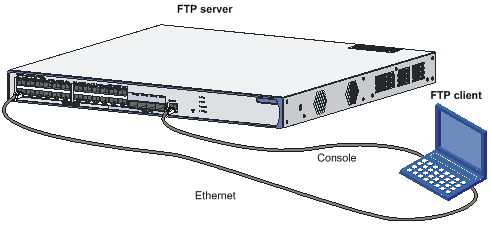
l 对无线控制引擎操作,由于数据需要从交换引擎传输到无线控制引擎,所以需要配置交换引擎、无线控制引擎和PC的IP地址为同一网段,配置假设在客户端设置为192.168.0.1,与其相连的设备无线控制引擎IP地址设置为192.168.0.2,交换引擎的IP地址设置为192.168.0.3(需要通过oap命令切换到交换引擎命令行配置),双方可以用ping命令检验是否连接成功。
l 对交换引擎操作,需要通过OAP登录到交换引擎,配置交换引擎和PC 的IP地址为同一网段,配置假设在客户端设置为192.168.0.1,交换引擎的IP地址设置为192.168.0.3,双方可以用ping命令检验是否连接成功。
(2) 启动FTP服务
FTP服务器可同时支持多用户访问。远端FTP用户向FTP服务器发送请求,FTP服务器执行相应的动作,并向用户返回执行的结果。启动FTP服务操作命令如下:
[System]ftp server enable
% Start FTP server
添加FTP授权用户名和密码:
[System]local-user guest 建立用户guest
[System-luser- guest]service-type ftp 用户类型为FTP用户
[System-luser- guest]password simple 123456 为用户guest添加密码为123456
(3) 开始对设备的维护
在启动设备的FTP服务并配置了用户名和密码后,就可以在PC端启动FTP Client程序了,以Windows XP自带的FTP客户端为例:
在DOS窗口下输入<ftp>,系统提示符变为:
C:\Documents and Settings\Administrator>ftp
ftp> 系统提示符变为ftp>
ftp> open 192.168.0.2 连接设备IP
Connected to 192.168.0.2.
220 FTP service ready.
User (192.168.0.2:(none)): guest 输入设备上配置的用户名
331 Password required for guest
Password: 输入密码123456
230 User logged in. 成功连接上服务器
通过以下命令完成对设备的维护,本例把设备上的main.bin文件备份到PC机上。
ftp> binary 更改传输模式为二进制
200 Type set to I.
ftp> lcd c:\temp 更改本地路途
Local directory now C:\temp.
ftp> get main.bin main.bin 从设备备份文件到PC机
200 Port command okay.
150 Opening BINARY mode data connection for /main.bin.
226 Transfer complete.
ftp: 19189956 bytes received in 22.53Seconds 851.87Kbytes/sec.
把备份的文件恢复到设备中的命令:
ftp> put main.bin main.bin 从本地恢复文件到设备
200 Port command okay.
150 Opening BINARY mode data connection for main.bin.
226 Transfer complete.
ftp: 19189956 bytes sent in 11.09Seconds 1727.37Kbytes/sec.
ftp> quit 退出FTP
221 Server closing.
应用程序升级后,如果交换引擎上的Web文件有更新,在系统重启动后,Web文件会自动升级(不建议用户手动升级交换引擎Web文件)。交换引擎启动过程中,设备会到文件系统中寻找特定的一个后缀为“.web”的文件。如果文件系统中没有该文件,设备会从应用程序文件包中加载该文件。该特定的Web文件命名为“h3c-http3.1.9-000X.web”,其中的“X”依版本不同累加。设备启动完毕后,在文件系统中可以查看该Web文件,如下所示:
<System>dir
Directory of unit1>flash:/
1 (*b) -rw- 957976 Apr 02 2000 00:44:15 h3c-http3.1.9-0001.web
2 -rw- 296 Apr 01 2000 23:56:03 config.def
3 (*) -rw- 729 Apr 01 2000 23:59:21 startup.cfg
6858 KB total (5917 KB free)
(*) -with main attribute (b) -with backup attribute
(*b) -with both main and backup attribute
对于设备无线控制引擎的文件,可以在文件控制子菜单和命令行两种方式下完成文件类型的修改、显示等操作。
![]()
对于设备交换引擎的文件只能在命令行下维护,不能通过BootWare菜单查看。
在BootWare主菜单下键入<4>,进入文件控制子菜单,系统显示如下:
=================================<File CONTROL>================================
|Note:the operating device is flash |
|<1> Display All File(s) |
|<2> Set Application File type |
|<3> Delete File |
|<0> Exit To Main Menu |
===============================================================================
Enter your choice(0-3):
在文件控制子菜单下键入<1>,系统提示:
Display all file(s) in flash:
'M' = MAIN 'B' = BACKUP 'S' = SECURE 'N/A' = NOT ASSIGNED
==============================================================================
|NO. Size(B) Time Type Name |
|1 19189956 Aug/08/2008 20:00:00 M flash:/main.bin |
|2 855 Aug/08/2008 20:00:00 N/A flash:/startup.cfg |
==============================================================================
<System>dir
Directory of flash:/
0 -rw- 19189956 Apr 27 2009 13:21:20 main.bin
1 -rw- 855 Nov 27 2061 11:07:24 startup.cfg
54610 KB total (29377 KB free)
在文件控制子菜单下键入<2>,系统提示:
'M' = MAIN 'B' = BACKUP 'S' = SECURE 'N/A' = NOT ASSIGNED
==============================================================================
|NO. Size(B) Time Type Name |
|1 19189956 Aug/08/2008 20:00:00 M flash:/main.bin |
|0 Exit |
==============================================================================
Enter file No:
输入文件编号以main.bin为例,键入<1>,按<ENTER>,系统提示对文件类型进行更改:
Modify the file attribute:
==============================================================================
|<1> +Main |
|<2> -Main |
|<3> +Backup |
|<4> -Backup |
|<0> Exit |
==============================================================================
Enter your choice(0-4)
键入1~4可以对操作的文件设置为M类型、取消M类型、设置为B类型、取消B类型,各类型文件的详细说明请参见5.1 简介。
# 将文件main.bin的类型由B设置成M+B。
<System> boot-loader file main.bin main
This command will set the boot file. Continue? [Y/N]:y
The specified file will be used as the main boot file at the next reboot!
此时,文件main.bin的类型变成了M+B,并且成为设备下次启动时的主启动文件。如果之前存在一个类型为M的文件,那么此时该文件的类型自动变成了N。
在文件控制子菜单下键入<3>,系统提示:
Deleting the file in flash:
'M' = MAIN 'B' = BACKUP 'S' = SECURE 'N/A' = NOT ASSIGNED
==============================================================================
|NO. Size(B) Time Type Name |
|1 19189956 Aug/08/2008 20:00:00 M flash:/main.bin |
|2 855 Aug/08/2008 20:00:00 N/A flash:/startup.cfg |
|0 Exit |
==============================================================================
Enter file No:
输入文件编号,按<ENTER>,系统提示如下:
The file you selected is flash:/startup.cfg,Delete it? [Y/N]
输入‘Y’确认删除,系统提示如下,表示删除成功:
Deleting..........Done!
在用户视图下键入命令delete [ /unreserved ] file-url,可以删除文件。其中:
l /unreserved:表示彻底删除该文件;
l file-url:表示要删除的文件名。
# 删除根目录下的文件test.txt。
<System> delete test.txt
Delete flash:/test.txt?[Y/N]:y
%Delete file flash:/test.txt...Done.
此时,文件test.txt 暂时被删除到了回收站中,如果想恢复回收站里的文件,则可以通过命令undelete来实现。
# 从回收站中恢复被删除的文件test.txt。
<System> undelete test.txt
Undelete flash:/test.txt? [Y/N]:y
% Undeleted file flash:/test.txt.
设备无线控制引擎的BootWare口令、用户口令、Super Password丢失,可以采用如下方法解决。
如果设备的BootWare口令丢失,请与代理商联系,技术人员会帮助您进入设备,并重新设置口令。
BootWare口令修改是在BootWare主菜单下实现的。在BootWare主菜单下键入<5>,按提示更改密码。配置终端显示如下:
please input old password: 输入旧密码
Please input new password: 输入新密码
Please input new password again: 再输入一次新密码确认
Password Set Successfully. 密码设置成功
![]()
l 一旦旧密码输入错误或者确认新密码错误,则密码修改失败,此时将退出此操作。
l BootWare口令长度支持32个字符,可使用字母、数字、标点符号等可打印字符作为密码。
用户口令的丢失会使用户无法进入系统,这时可以采用忽略系统配置的方式启动,请按如下步骤操作:
(1) 进入BootWare主菜单,键入<6>,即以忽略系统配置方式启动。
系统出现如下提示:
Flag Set Success.
系统提示已设置成功。
(2) 当再次出现BootWare主菜单时,键入<0>,系统开始重新启动。
System starts booting …
(3) 重启后在系统视图下设置新的用户口令。
<System>system-view
[System]user-interface aux 0
[System-ui-aux0]authentication-mode password
[System-ui-aux0]set authentication password simple 123456
以上就表示设置Console口验证方式为密码验证,且为Console口设置密码为123456,密码采用明文存储。
![]()
l 重启后,系统按初始缺省配置运行,但原配置文件仍保存在存储设备中。为了恢复原配置,可使用display saved-configuration命令将原配置显示出来,然后拷贝并执行这些配置。
l 密码采用明文存储时用命令display current-configuration可以从当然配置中看到密码,设置密码时用命令set authentication password cipher 123456后,密码会加密存储。
第四步:保存新配置。
[System] save
![]()
修改用户口令后应执行save命令,以保存修改。
Super Password可以使用户在四个Super等级的权限中切换,Super Password丢失会使用户无法进行一些权限较高的操作。
在BootWare主菜单下键入<8>,可以清除Super Password。
![]()
l 选择该项后再退出并重启设备时,用户可以直接进入系统视图。
l 该选项设置后,仅在第一次重启设备时生效,第二次重启设备后超级用户口令将恢复。
在BootWare操作子菜单中可以完成BootWare的备份和恢复。在BootWare主菜单下键入<7>,进入BootWare操作子菜单(BootWare操作子菜单的详细说明,请参见5.2.2 4. BootWare操作子菜单。
在BootWare操作子菜单中键入<1>,系统开始备份完整BootWare,系统提示如下:
Will you backup the Basic BootWare? [Y/N]Y
Begin to backup the Basic BootWare……………….Done!
Will you backup the Extend BootWare? [Y/N]Y
Begin to backup the Extend BootWare……………….Done!
这时完整BootWare将会备份到FLASH存储器中。
在BootWare操作子菜单中键入<2>,可以把备份到FLASH存储器中的BootWare恢复到系统中,系统提示如下:
Will you restore the Basic BootWare? [Y/N]Y
Begin to restore Normal Basic BootWare...Done!
Will you restore the Extend BootWare? [Y/N]Y
Begin to restore Normal Extend BootWare....Done!
可以通过bootrom命令,在无线控制引擎的命令行备份和恢复系统的Bootware程序,交换引擎命令行不支持该操作。
<System>bootrom backup all
Now backuping bootrom, please wait...
Backup bootrom completed!
这时完整BootWare将会备份到Flash中。
<System>bootrom backup part
Now backuping bootrom, please wait...
Backup bootrom completed!
这时BootWare的扩展内容将会备份到Flash中。
<System>bootrom restore all
This command will restore bootrom file, Continue? [Y/N]:y
Now restoring bootrom, please wait...
Restore bootrom completed!
这时会把备份到Flash中的完整BootWare恢复到系统中。
<System>bootrom restore part
This command will restore bootrom file, Continue? [Y/N]:y
Now restoring bootrom, please wait...
Restore bootrom completed!
这时会把备份到Flash中BootWare的扩展部分恢复到系统中。
软件加载失败后,系统会保持在原来的版本运行。用户此时应该首先重新检查物理端口是否连接完好。
l 如果有端口没有连接好,则重新将端口连接一遍,保证物理连接无误,重新开始加载过程。
l 如果物理连接是好的,则检查超级终端上显示的加载过程的信息,检查是否有输入错误等。如果有输入错误,请改正输入错误,重新加载。
例如,Xmodem协议加载时如果选择了9600bps以外的波特率进行加载,没有重新设置超级终端的波特率等;在使用TFTP协议时输入了错误的IP地址、输入了错误的加载软件的名字、没有指定正确的TFTP server的正确工作路径等;在使用FTP协议时输入了错误的IP地址、输入了错误的加载软件的名字、没有输入正确的用户名和密码等。
如果用户遇到物理连接完好、加载过程中也没有任何输入错误而最终加载失败的情况,请联系代理商寻求帮助。
对于WX3024设备可以根据前面板上的RPS和PWR指示灯,来判断设备电源系统是否故障,对于WX3010和WX3008设备可以根据前面板上的PWR指示灯,来判断设备电源系统是否故障。电源系统工作正常时,RPS指示灯应保持常亮或者PWR指示灯闪烁;当RPS指示灯不亮或者PWR指示灯红色常亮时,请进行如下检查:
l 设备电源线是否连接正确
l 设备供电电源与设备所要求的电源是否匹配
设备上电后,如果系统正常,将在配置终端上显示启动信息;如果配置系统出现故障,配置终端可能无显示或者显示乱码。
如果上电后,配置终端无显示信息,首先要做以下检查:
l 电源是否正常
l 配置口(Console)电缆是否正确连接
如果以上检查未发现问题,很可能是配置电缆有问题或者终端(如超级终端)参数的设置错误,请进行相应的检查。
如果配置终端上显示乱码,很可能是终端(如超级终端)参数的设置错误。请确认终端(如超级终端)的参数设置:
l 波特率为9600
l 数据位为8
l 奇偶校验为无
l 停止位为1
l 流量控制为无
不同款型规格的资料略有差异, 详细信息请向具体销售和400咨询。H3C保留在没有任何通知或提示的情况下对资料内容进行修改的权利!
